Page 1
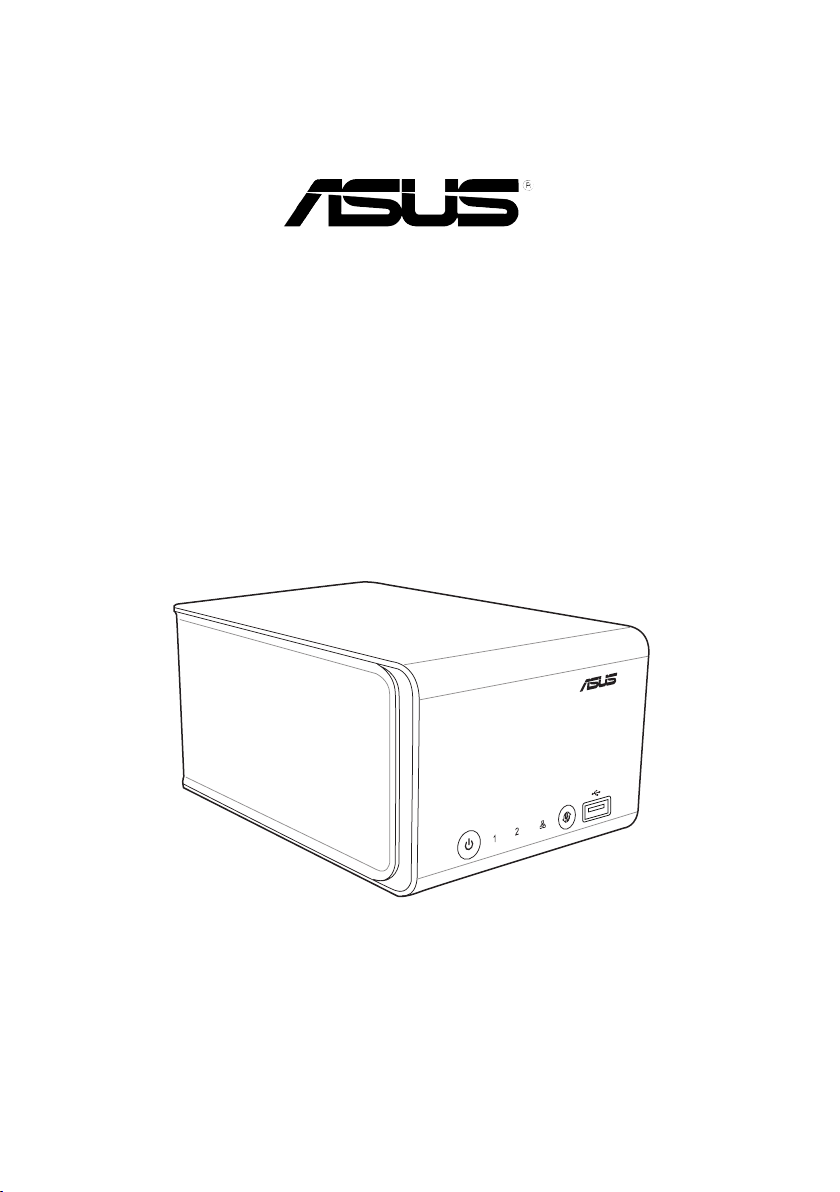
NAS-M25
Serveur tout-en-un pour la protection de données,
le téléchargement de chiers et le partage multimédia
Manuel de l’utilisateur
Page 2

F6146
Première édition
Novembre 2010
Copyright © 2010 ASUSTeK COMPUTER INC. Tous droits réservés.
Aucun extrait de ce manuel, incluant les produits et logiciels qui y sont décrits, ne peut
être reproduit, transmis, transcrit, stocké dans un système de restitution, ou traduit
dans quelque langue que ce soit sous quelque forme ou quelque moyen que ce soit, à
l’exception de la documentation conservée par l’acheteur dans un but de sauvegarde,
sans la permission écrite expresse de ASUSTeK COMPUTER INC. (“ASUS”).
La garantie sur le produit ou le service ne sera pas prolongée si (1) le produit est réparé,
modié ou altéré, à moins que cette réparation, modication ou altération ne soit
autorisée par écrit par ASUS; ou (2) si le numéro de série du produit est dégradé ou
manquant.
ASUS FOURNIT CE MANUEL “TEL QUE” SANS GARANTIE D’AUCUNE SORTE, QU’ELLE SOIT
EXPRESSE OU IMPLICITE, COMPRENANT MAIS SANS Y ETRE LIMITE LES GARANTIES OU
CONDITIONS DE COMMERCIALISATION OU D’APTITUDE POUR UN USAGE PARTICULIER. EN
AUCUN CAS ASUS, SES DIRECTEURS, CADRES, EMPLOYES OU AGENTS NE POURRONT ÊTRE
TENUS POUR RESPONSABLES POUR TOUT DOMMAGE INDIRECT, SPECIAL, SECONDAIRE
OU CONSECUTIF (INCLUANT LES DOMMAGES POUR PERTE DE PROFIT, PERTE DE
COMMERCE, PERTE D‘UTILISATION DE DONNEES, INTERRUPTION DE COMMERCE ET
EVENEMENTS SEMBLABLES), MEME SI ASUS A ETE INFORME DE LA POSSIBILITE DE
TELS DOMMAGES PROVENANT DE TOUT DEFAUT OU ERREUR DANS CE MANUEL OU DU
PRODUIT.
LES SPECIFICATIONS ET INFORMATIONS CONTENUES DANS CE MANUEL SONT FOURNIES
A TITRE INFORMATIF SEULEMENT, ET SONT SUJETTES A CHANGEMENT A TOUT
MOMENT SANS AVERTISSEMENT ET NE DOIVENT PAS ETRE INTERPRETEES COMME UN
ENGAGEMENT DE LA PART D’ASUS. ASUS N‘ASSUME AUCUNE RESPONSABILITE POUR
TOUTE ERREUR OU INEXACTITUDE QUI POURRAIT APPARAITRE DANS CE MANUEL,
INCLUANT LES PRODUITS ET LOGICIELS QUI Y SONT DECRITS.
Les produits et noms de sociétés qui apparaissent dans ce manuel ne sont utilisés que
dans un but d’identication ou d’explication dans l’intérêt du propriétaire, sans intention
de contrefaçon.
2
Page 3
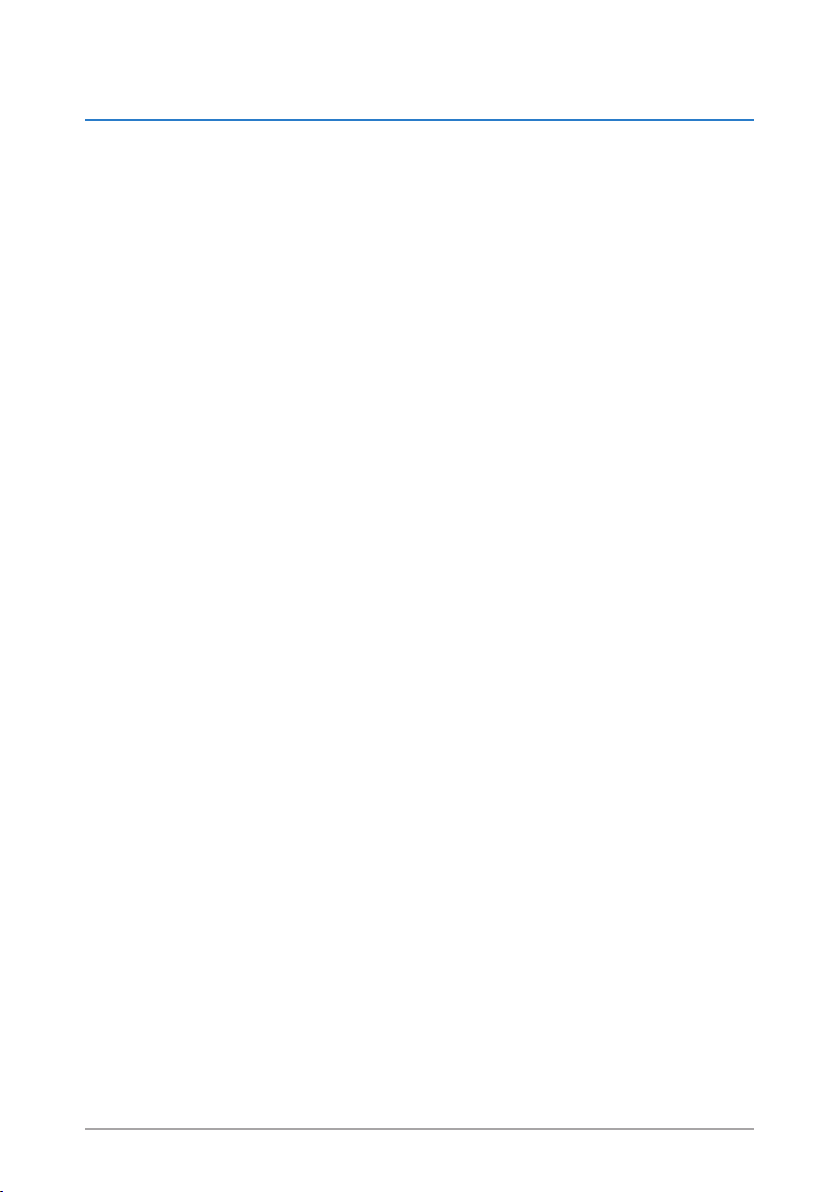
Table des matières
Informations relatives à la sécurité ........................................................................................7
Sécurité électrique......................................................................................................................................... 7
Sécurité en opération ................................................................................................................................... 7
Chapitre 1 : Faire connaissance avec votre NAS
1.1 Contenu de la boîte .......................................................................................................8
1.2 Pré-requis système .........................................................................................................8
1.3 Résumé des spécications du NAS-M25 ................................................................9
1.3.1 Spécications matérielles ........................................................................................................... 9
1.3.2 Spécications logicielles ...........................................................................................................10
1.4 Vue d’ensemble du matériel .......................................................................................12
1.4.1 Façade ..............................................................................................................................................12
1.4.2 Vue inférieure ................................................................................................................................13
1.4.3 Vue arrière ......................................................................................................................................14
1.5 Vue d’ensemble des logiciels .....................................................................................15
1.5.1 Assistant de conguration .......................................................................................................15
1.5.2 Restauration du rmware .........................................................................................................15
1.5.3 NAS Discovery...............................................................................................................................16
1.5.4 TotalRecovery™ Pro .....................................................................................................................16
1.5.5 VirtualDrive® Pro ..........................................................................................................................16
Chapitre 2 : Congurer votre NAS
2.1 Conguration du matériel ...........................................................................................17
2.1.1 Installer un disque dur SATA de 3.5 pouces .......................................................................17
2.1.2 Connecter le NAS à une source d’alimentation ................................................................22
2.1.3 Allumer ou éteindre le NAS .....................................................................................................22
2.1.4 Connecter le NAS à un réseau local ......................................................................................23
2.2 Installer les logiciels .......................................................................................................23
3
Page 4

Table des matières
2.3 Exécuter l’Assistant de conguration ......................................................................24
2.4 Utiliser le dossier réseau du NAS ..............................................................................28
2.4.1 Distinguer les dossiers par défaut .........................................................................................28
2.4.2 Contrôle du dossier réseau du NAS ......................................................................................28
Chapitre 3 : Gérer le NAS via son interface Web
3.1 Connexion à l’interface de conguration Web ....................................................29
3.2 Écran d’accueil .................................................................................................................31
3.3 Utiliser le Centre de conguration ...........................................................................32
3.3.1 Assistant ..........................................................................................................................................32
3.3.2 Congurer vos disques durs ....................................................................................................33
3.3.3 Surveiller vos disques avec la technologie S.M.A.R.T .....................................................34
3.3.4 Activer le serveur FTP .................................................................................................................35
3.3.5 Activer le serveur DHCP ............................................................................................................36
3.3.6 Activer le serveur NFS ................................................................................................................37
3.3.7 Activer les serveur iTunes .........................................................................................................38
3.3.8 Activer le serveur d’impression ..............................................................................................39
3.3.9 Congurer les paramètres IP / DNS / JumboFrame ........................................................40
3.3.10 Joindre un domaine ou groupe de travail Windows® ....................................................41
3.3.11 Créer un compte d’utilisateur .................................................................................................42
3.3.12 Créer un groupe d’utilisateurs ................................................................................................43
3.3.13 Créer un dossier partagé ..........................................................................................................44
3.3.14 Assigner des quotas aux disques durs ................................................................................. 45
3.3.15 Dénir un mot de passe administrateur .............................................................................47
3.3.16 Sauvegarder / Charger / Restaurer les paramètres du système .................................47
3.3.17 Mise à jour du rmware.............................................................................................................48
3.3.18 Activer le service de notication par e-mail ......................................................................49
3.3.19 Copiez les données d’un périphérique de stockage USB sur le NAS ........................50
4
Page 5
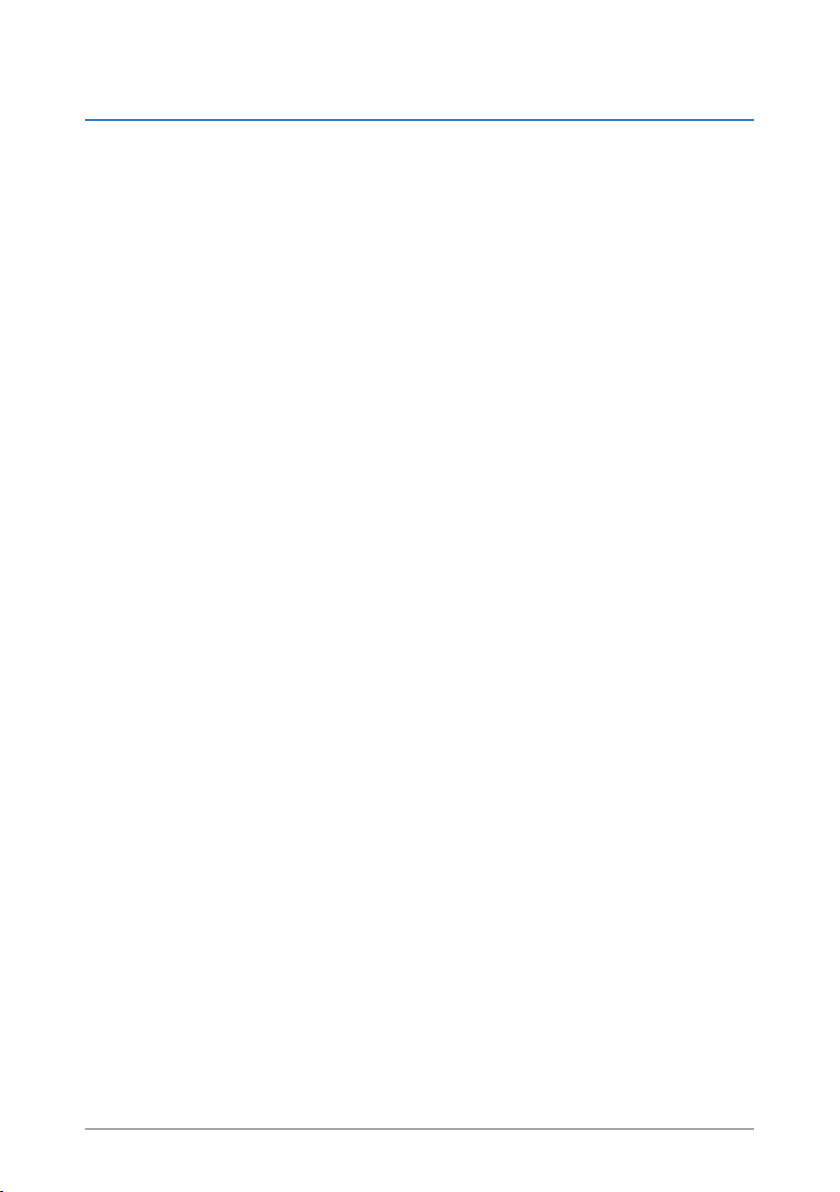
Table des matières
3.3.20 Extinction / Redémarrage / Mise en mode Veille du NAS .............................................51
3.3.21 Éteindre les disques durs ..........................................................................................................52
3.3.22 Démonter un périphérique USB 2.0 .....................................................................................53
3.3.23 Vérier l’état du système, des disques durs et de l’imprimante..................................54
3.3.24 Modier les autorisations de partage du NAS ..................................................................56
Chapitre 4 : Partager des dossiers et une imprimante
4.1 Partager des dossiers via le serveur FTP.................................................................57
4.2 Partager des dossiers via le serveur NFS ................................................................58
4.3 Partager des dossiers via le serveur Samba ..........................................................58
4.4 Partager des chiers multimédia via le serveur UPnP Twonky ......................59
4.5 Partager de la musique le serveur iTunes ..............................................................60
4.6 Partager une imprimante USB 2.0 via le serveur d’impression ......................61
Chapitre 5 : Sauvegarder vos données
5.1 Utiliser TotalRecovery™ Pro .........................................................................................63
5.2 Utiliser la technologie RAID 1 ....................................................................................63
5.3 Sauvegarder les données d’un dispositif USB sur le NAS ................................63
5.3.1 Sauvegarder les données d’un dispositif USB via
l’interface de conguration Web............................................................................................63
5.3.2 Copier les données d’un dispositif connecté au port
USB en façade avec One Touch Copy ...................................................................................64
Chapitre 6 : Utiliser les modules complémentaires
6.1 Installer un module complémentaire .....................................................................65
6.2 Gestionnaire de téléchargement ..............................................................................66
6.3 Télécharger des chiers BitTorrent ...........................................................................67
Transférer des chiers torrent sur le NAS ............................................................................................67
6.4 Utiliser le Gestionnaire de chiers ............................................................................68
Naviguer dans la liste des dossiers et chiers ....................................................................................68
5
Page 6
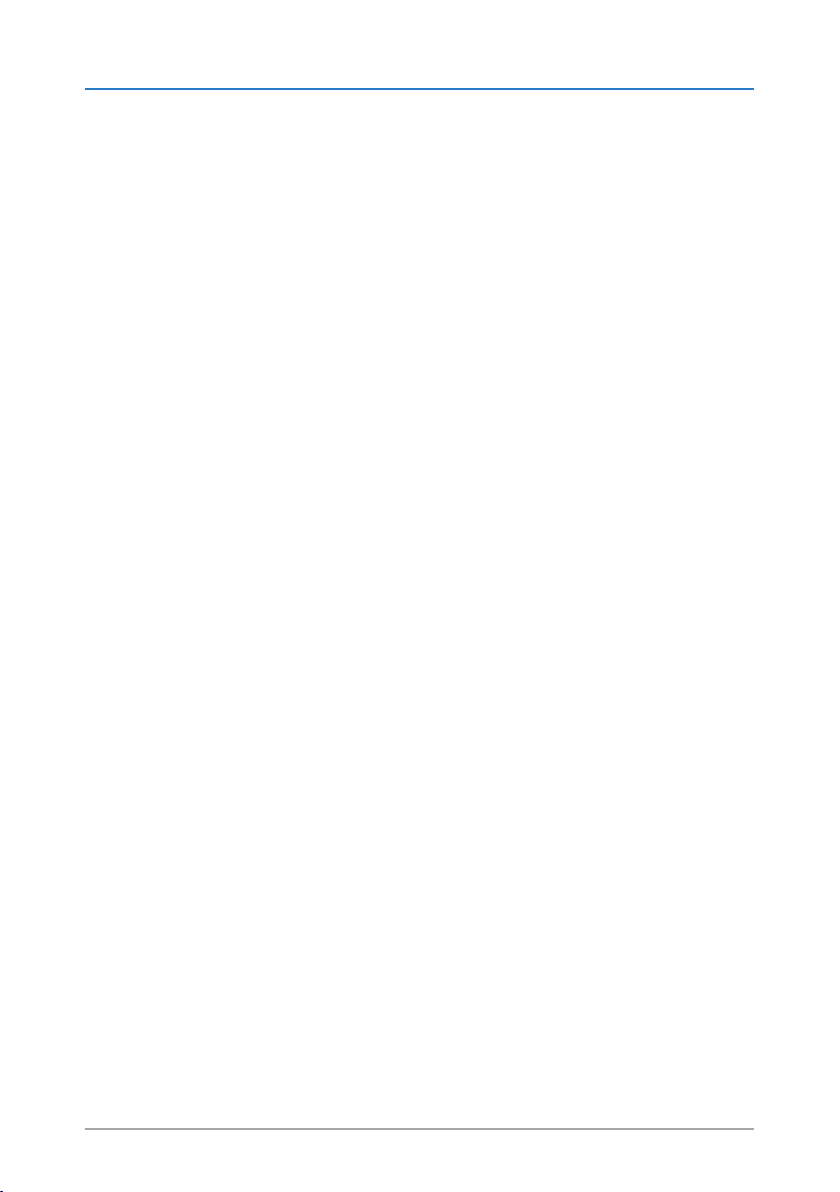
Table des matières
Chapitre 7 : Gérer vos chiers torrent avec un appareil Android
7.1 Gestion de vos chiers torrent avec un dispositif fonctionnant sous
Android ..............................................................................................................................69
Chapitre 8 : FAQ (Foire aux questions)
8.1 FAQ.......................................................................................................................................70
Appendice
Notices..............................................................................................................................................74
Informations de contact ASUS ................................................................................................81
Informations sur le distributeur agréé en Turquie ............................................................82
6
Page 7
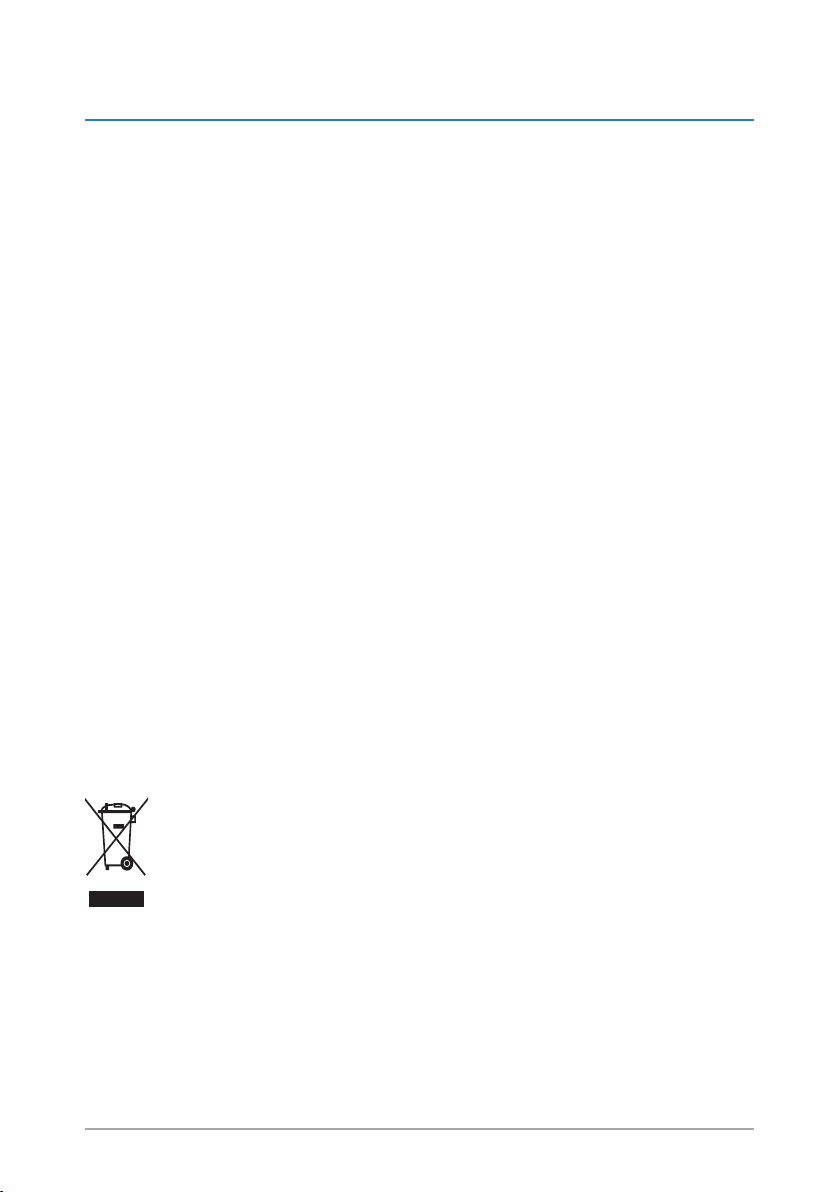
Informations relatives à la sécurité
Sécurité électrique
• Pour éviter tout risque de choc électrique, débranchez le câble d’alimentation de la
prise de courant avant de toucher au système.
• N’utilisez que l’adaptateur secteur fourni. L’utilisation d’un adaptateur secteur de type
diérent peut endommager l’appareil.
• Vériez que votre alimentation délivre la tension électrique adaptée à votre pays. Si
vous n’êtes pas certain, consultez l’étiquette de l’adaptateur secteur.
Sécurité en opération
• Ne placez pas le produit dans une zone susceptible de devenir humide.
• Placez le produit sur une surface plane et stable.
• Utilisez ce produit dans un environnement dont la température ambiante est
comprise entre 0ºC et 40ºC.
• NE PAS bloquer les ouvertures de ventilation du boîtier de ce produit.
• NE PAS insérer d’objets ou renverser de liquides sur le produit.
• Si vous avez des problèmes techniques avec votre produit contactez un technicien
qualié ou appelez votre revendeur. Ne tentez pas de réparer le produit vous-même.
NE mettez PAS ce produit au rebut avec les déchets municipaux. Ce produit
a été conçu pour permettre une réutilisation et un recyclage appropriés des
pièces. Le symbole représentant une benne barrée indique que le produit
(équipement électrique, électronique et ou contenant une batterie au mercure)
ne doit pas être mis au rebut avec les déchets municipaux. Consultez les
réglementations locales pour la mise au rebut des produits électroniques.
7
Page 8

Chapitre 1
Faire connaissance avec votre NAS
1.1 Contenu de la boîte
Vériez que la boîte de votre NAS contient les éléments suivants :
• ASUS NAS-M25 x1 • Power adapter x1
• Cordon d’alimentation x1 • Poignées pour disques durs SATA x2
• Vis pour disques durs SATA x4 • Câble RJ-45 x1
• Guide de démarrage rapide x1 • CD de support (manuel, utilitaires) x2
REMARQUE :
Si l’un des éléments ci-dessus est manquant ou endommagé, contactez votre revendeur.
1.2 Pré-requis système
• Un ordinateur
- Processeur cadencé à 1.2GHz ou plus
- Carte réseau
- Lecteur de disque optique drive
- Système d’exploitation Windows® 7 / Vista / XP
- Windows® Internet Explorer 7.0 ou version ultérieure ; Mozilla Firefox
• Un routeur, switch ou prise réseau murale
• Un ou deux disques durs SATA I/II de 3.5 pouces
8
Chapitre 1 : Faire connaissance avec votre NAS
Page 9
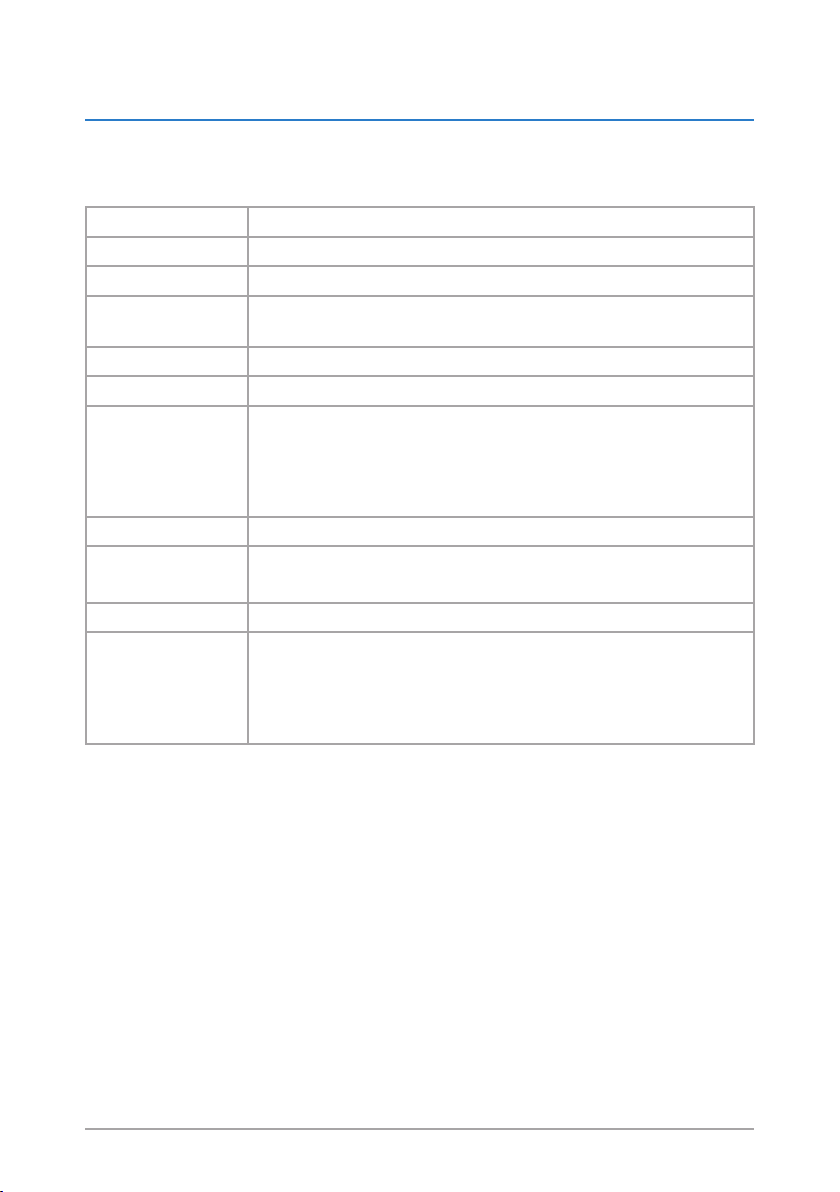
1.3 Résumé des spécications du NAS-M25
1.3.1 Spécications matérielles
Processeur Marvell® ARM 1.2GHz
Mémoire 512Mo de mémoire SDRAM DDR2, 128Mo de mémoire Flash
Disques 2 x baies pour disques durs SATA I/II 3.5” (Disques durs non inclus)
Capacité de
stockage maximum
Réseau 1 x port Gigabit Ethernet
USB 3 x ports USB 2.0
Indicateurs LED 1 x LED d’alimentation
Dimensions 211 (P) x 129 (L) X 120 (H) mm
Alimentation Entrée CA : 100~240VAC / 1.2A 50~60Hz
Ventilation 1 x ventilateur intelligent avec contrôle de la vitesse de ventilation
Conditions
d’opération
4 To (2 x disques durs SATA I/II de 2 To)
1 x LED USB
2 x LED pour disques durs
1 x LED réseau
Sortie CC : 12V/3A; 5V/3A
Température d’opération : 0ºC ~ 40ºC (32ºF ~ 104ºF)
Humidité d’opération : 5% ~ 95% RH
Température de stockage : -10ºC ~ 70ºC (14ºF ~ 158ºF)
Humidité de stockage : 5% ~ 95% RH
Chapitre 1 : Faire connaissance avec votre NAS
9
Page 10
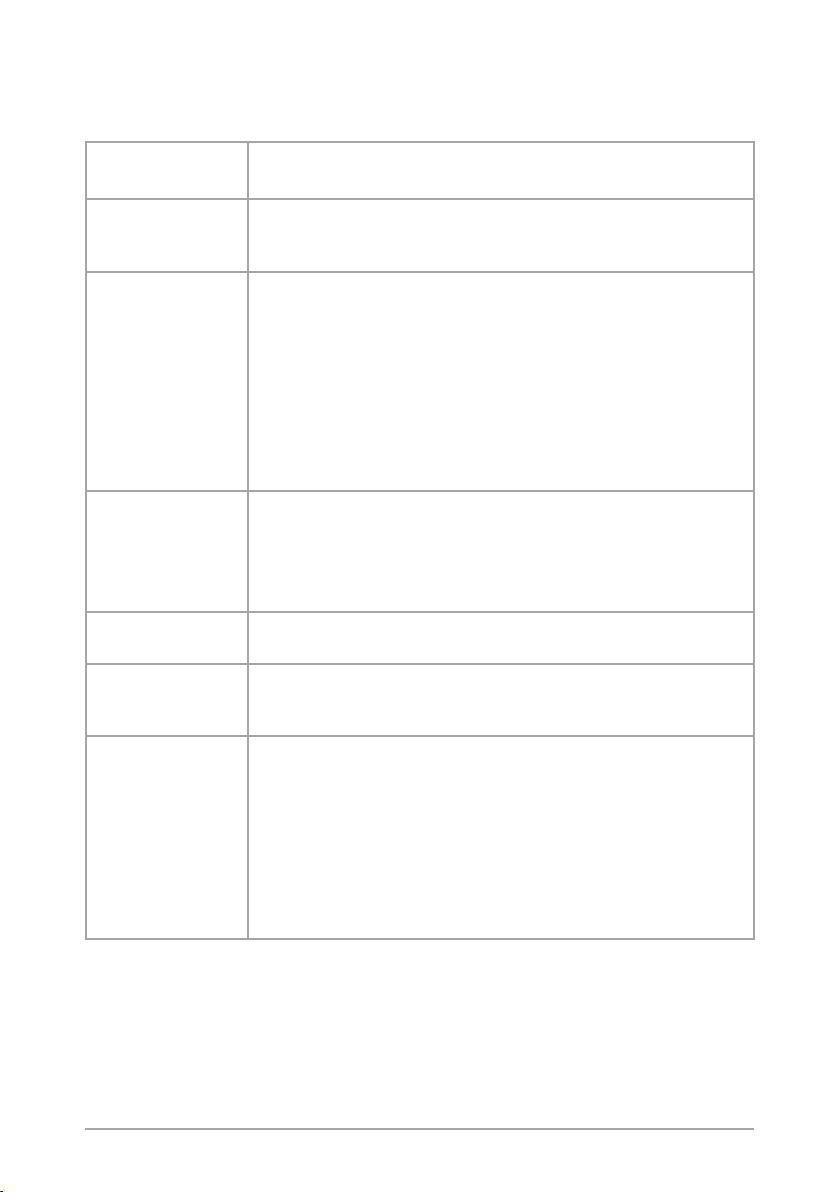
1.3.2 Spécications logicielles
Administrateur Windows® 7 / Vista / XP
Windows® Internet Explorer 7.0 ou version ultérieure ; Mozilla Firefox
Clients réseau Windows® 7 / Vista / XP
Mac OS X v10.3 ou version ultérieure
Linux
Disques durs
internes
Périphérique de
stockage USB
externe
Protocoles de
chiers réseau
Gestion des
utilisateurs
Gestion du système Mode d’économies d’énergie
Type de volume
Standard (Single Disk), JBOD, RAID 1, RAID 0
Système de chiers
EXT2, EXT3 (Lecture/Écriture)
Outils de protection des données
RAID 1 Auto Rebuild
Surveillance de disque via la technologie S.M.A.R.T
Partage de dossiers
Serveurs Samba, FTP, NFS, iTunes, Média
Système de chiers
FAT32 (Lecture/Écriture)
NTFS (Lecture seule)
Outils de sauvegarde des données USB
One Touch Copy
FTP, SMB/CIFS, NFS v2/v3, HTTP/S
Dossiers partagés utilisateurs max. : 64 (Samba) / 1000 (ADS)
Groupes d’utilisateurs max.: 10 (Samba) / 100 (ADS)
Contrôle des quotas
Mise à jour du rmware via l’interface Web
Sauvegarde / Restauration / Transfert des paramètres système via
l’interface Web
Surveillance du système via l’envoi de notications par email
Corbeille réseau
Journal système
Serveur NTP
Protection contre la surchaue grâces aux capteurs intégrés
10
(Continue à la page suivante)
Chapitre 1 : Faire connaissance avec votre NAS
Page 11
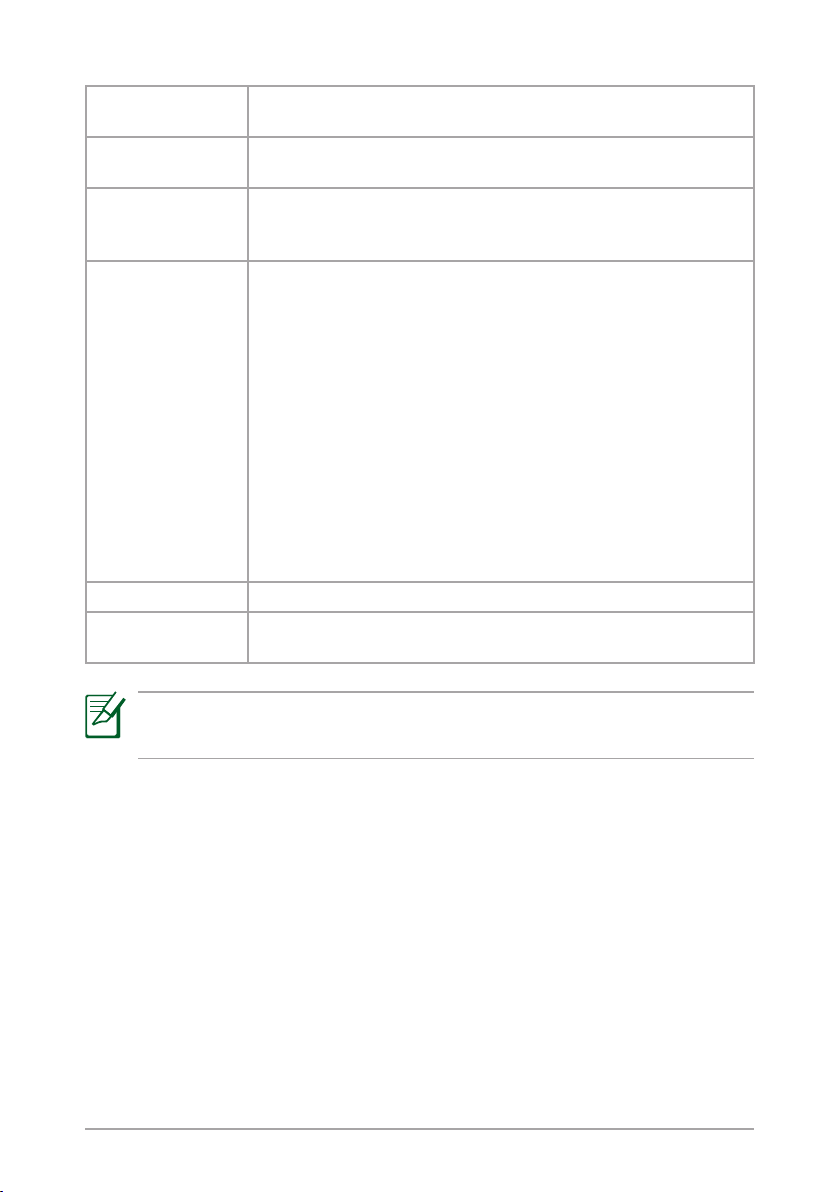
Outils de
sauvegarde
Modules
complémentaires
Serveur FTP FTP en mode SSL/TLS (chirement explicite)
Serveur UPnP
Twonky
Serveur iTunes Partagez votre music avec les clients iTunes de votre réseau local.
Serveur
d’impression
Farstone® TotalRecovery™ Pro
One Touch Copy
Installation de modules complémentaires pour l’ajout de nouvelles
fonctionnalités
Contrôle de connexion et de bande passante FTP
Compatible Unicode
Support de client DLNA
Formats audio : mp3, mp4a, 3gp, wav, wma, ogg, ac, aac, aif
Formats vidéo : MPEG1, MPEG2, MPEG2-TS, MPEG4, AVI, WMV, VOB, DivX,
3GP, VDR, ASF, MPE, DVR-MS, Xvid, MIV, M4V
Formats de listes de lecture : m3u, pls, wpl
Formats d’image : JPG, BMP, PNG, TIF
Sur PS3
Formats audio : MP3, WAV, WMA
Formats vidéo : MPEG2
Formats d’image : JPG, BMP, GIF, TIF, PNG
Sur Xbox 360
Formats audio : MP3, WMA
Format vidéo : WMV
Format d’image : JPG
Service d’impression réseau Windows®
REMARQUE :
Les spécications sont sujettes à modication sans avis préalable.
11
Page 12
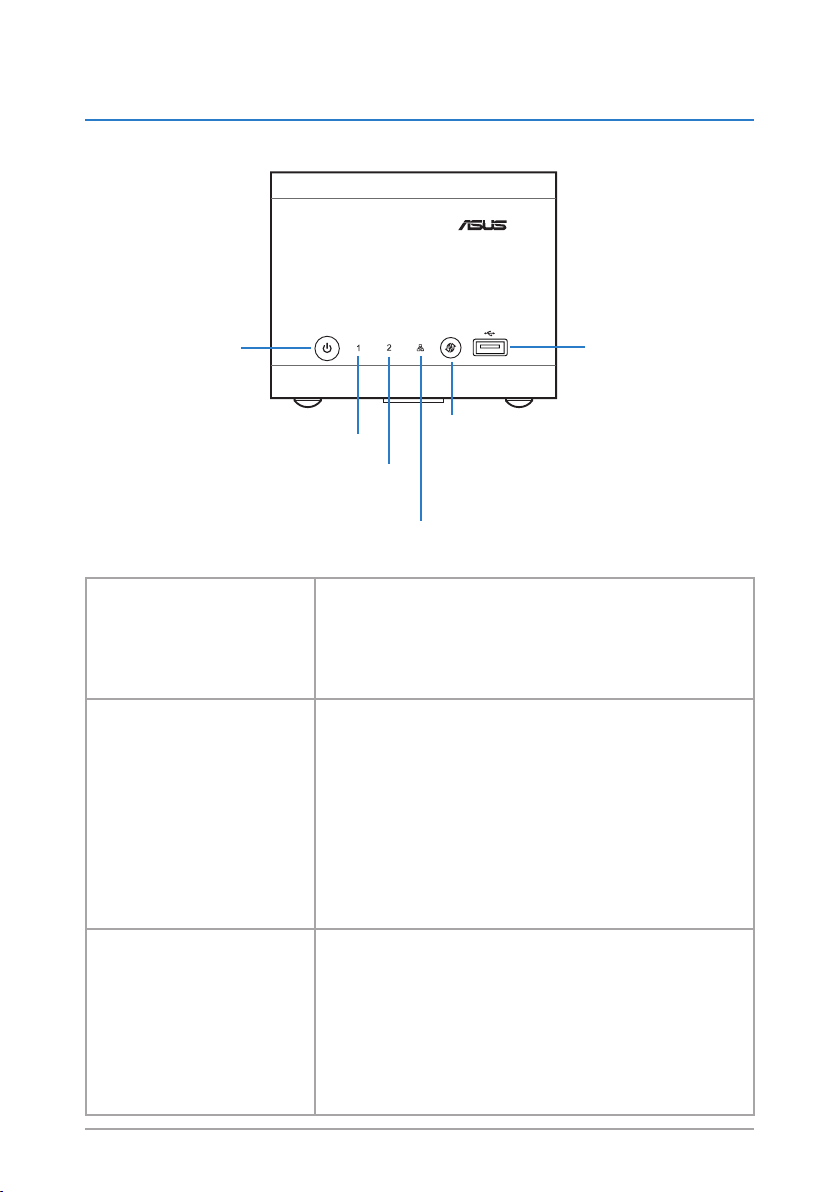
1.4 Vue d’ensemble du matériel
1.4.1 Façade
Bouton Marche/Arrêt
(
avec LED
)
LED DD 1
LED DD 2
LED réseau
Boutons / ports en façade
Bouton Marche/Arrêt
(
avec LED
)
Bouton USB
(
avec LED, uniquement pour le
port USB 2.0 en façade)
Port USB 2.0 • One Touch Copy
• Maintenir enfoncé jusqu’à ce que l’indicateur LED clignote
pour allumer le NAS.
• Maintenir enfoncé pendant plus de 5 secondes jusqu’à ce
que l’indicateur LED clignote de couleur bleue pour
éteindre le NAS.
• One Touch Copy
Appuyer pour copier les données du périphérique
connecté au port USB 2.0 en façade sur le NAS. Voir section
5.3.2 Copier les données d’un dispositif connecté au
port USB en façade avec One Touch Copy pour plus de
détails.
• Démontage USB
Maintenir enfoncé plus de 3 secondes jusqu’à ce que
l’indicateur LED USB s’éteigne pour démonter le dispositif
USB.
Connectez un périphérique USB 2.0 (appareil photo
numérique ou lecteur Flash USB) sur ce port et appuyez sur
le bouton USB pour copier les données sur le NAS.
• Partage de dossiers
Connectez un dispositif de stockage USB sur ce port an
d’augmenter la capacité de stockage pour le partage de
dossiers.
Port USB 2.0
• One Touch Copy
• Partage de dossier
Bouton USB
(
avec LED, uniquement pour le
port USB 2.0 en façade
• One Touch Copy
• Déconnexion USB
)
12
Chapitre 1 : Faire connaissance avec votre NAS
Page 13
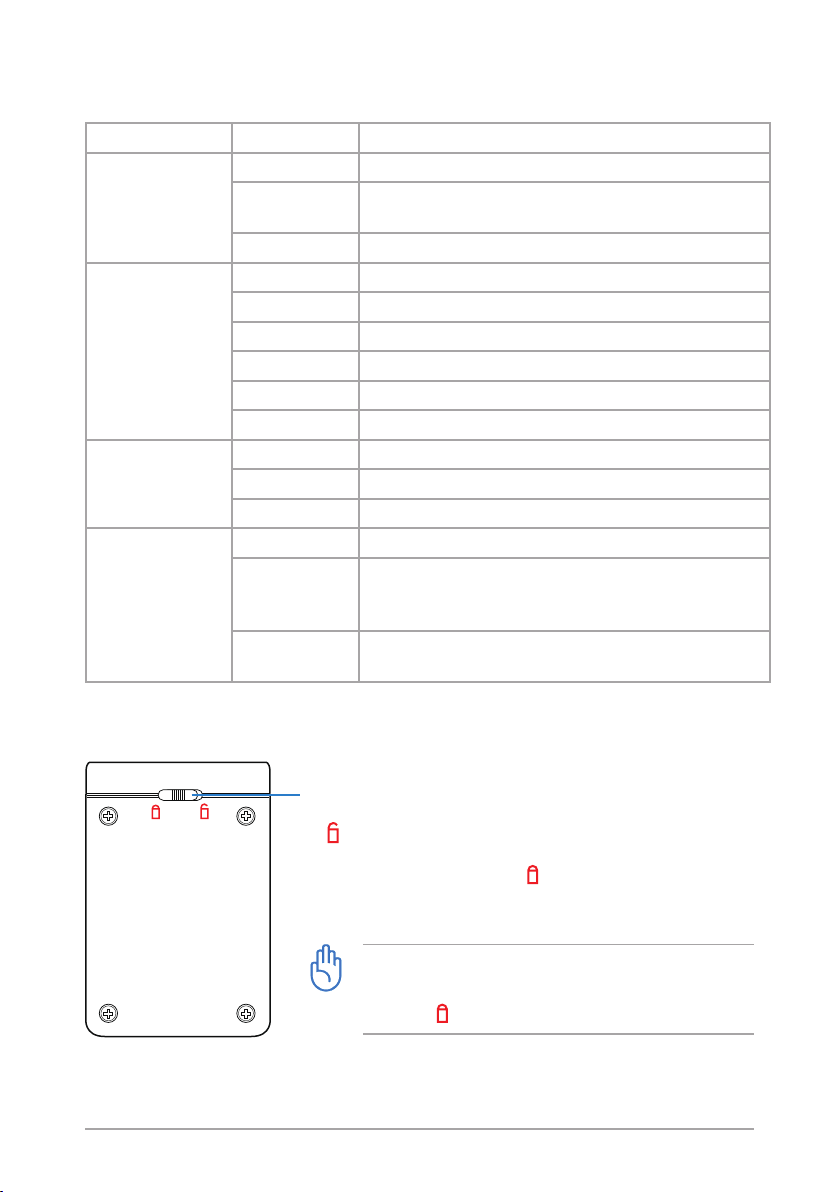
Indicateurs LED
LED État Description
Alimentation Bleue Le NAS est allumé et prêt à être utilisé.
Clignote (bleue) Le NAS est en cours de démarrage, d’extinction ou de
restauration de ses paramètres par défaut.
Éteinte Le NAS est éteint.
LED disque dur 1 /
disque dur 2
LED réseau Bleue Le NAS est connecté à un réseau.
LED USB
(
uniquement pour
le port USB 2.0 en
façade)
Bleue Disque dur présent en mode de fonctionnement standard.
Clignote (bleue) Données en cours de transfert.
Verte Le NAS est en mode Veille ou Sauvetage.
Rouge Nouveau disque dur installé ou échec de fonctionnement.
Clignote (rouge) Espace disque libre inférieur à 10%.
Éteinte Le NAS est éteint ou aucun disque dur n’est installé.
Clignote (bleue) Données en cours de transfert.
Éteinte Le NAS est éteint ou n’est pas connecté à un réseau.
Bleue Un périphérique est connecté au port USB 2.0 en façade.
Clignote (bleue) Des données sont en cours de copie du périphérique de
stockage connecté au port USB 2.0 en façade sur le NAS
via la fonction One Touch Copy.
Éteinte Le NAS est éteint ou aucun périphérique connecté au port
USB 2.0 en façade.
1.4.2 Vue inférieure
Verrou du capot
• Avant d’insérer un disque dur SATA, déplacez ce verrou sur la position
(déverrouillé) et désengagez le capot du boîtier du NAS.
• Après avoir inséré un disque dur SATA, replacez le capot du boîtier et
déplacez le verrou sur la position (verrouillé).
IMPORTANT :
Le NAS ne peut pas être allumé si ce verrou n’est pas dans
la position (verrouillé).
Chapitre 1 : Faire connaissance avec votre NAS
13
Page 14
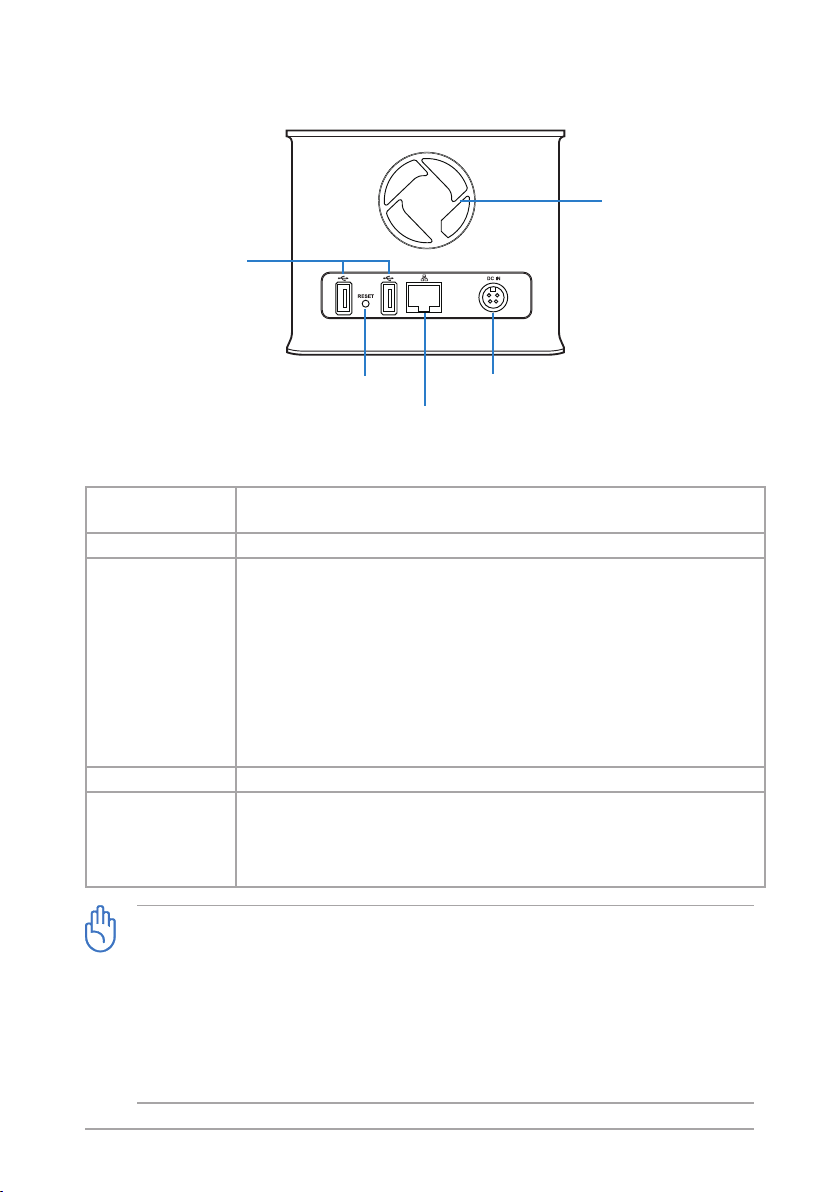
1.4.3 Vue arrière
Port USB 2.0
• Partage d’imprimante
• Partage de dossiers
• Alimentation de
secours
Ouverture de ventilation
(Ventilateur intelligent à
l’intérieur
)
Bouton de réinitialisation
Port réseau
Prise d’alimentation
Boutons / ports arrières
Bouton de
réinitialisation
Port réseau Se connecte à un réseau local ou à un ordinateur via un câble RJ-45.
USB 2.0 port • Partage d’imprimante
Prise d’alimentation Insérez l’adaptateur secteur fourni sur ce port.
Ouverture de
ventilation
IMPORTANT :
Démontez votre périphérique USB 2.0 avant de le débrancher du NAS pour éviter les
risques de perte de données
Pour démonter un périphérique USB 2.0 :
• Pour le port USB 2.0 en façade, maintenez enfoncé le bouton USB pendant plus de 3 sec.
• Pour les ports USB 2.0 arrières, utilisez l’interface de conguration Web. Voir section
3.3.22 Démonter un périphérique USB 2.0
Maintenir enfoncé pendant plus de 5 secondes jusqu’à ce que l’indicateur LED
clignote de couleur bleue pour restaurer les paramètres par défaut du NAS.
Connectez une imprimante USB à ce port et partagez-la avec les clients
du réseau local. Voir section
le serveur d’impression
4.6 Partager une imprimante USB 2.0 via
pour plus de détails.
• Partage de dossiers
Connectez un dispositif de stockage USB sur ce port an d’augmenter la
capacité de stockage pour le partage de dossiers.
• Alimentation de secours
Connectez un système d’alimentation sans coupure sur ce port.
NE PAS bloquer cette ouverture.
Le ventilateur intelligent ajuste automatiquement sa vitesse en fonction
de la charge et la température du système, pour fournir une ventilation
adéquate tout en conservant un environnement de travail silencieux.
pour plus de détails.
14
Chapitre 1 : Faire connaissance avec votre NAS
Page 15
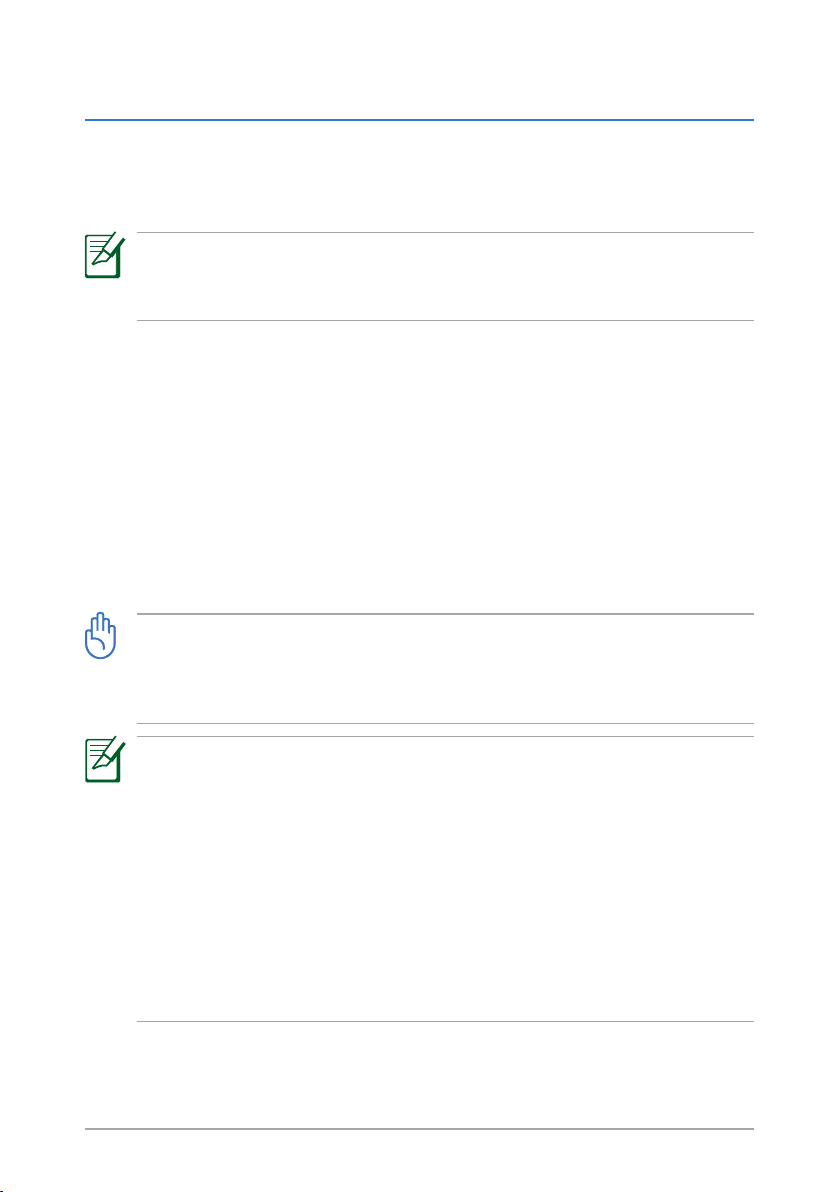
1.5 Vue d’ensemble des logiciels
Le CD de support accompagnant votre produit inclut un certain nombre d’utilitaires vous
permettant de gérer le NAS et sauvegarder vos données Consultez les sections suivantes
pour plus d’informations sur les utilitaires inclus dans le CD de support.
REMARQUE :
Voir section
votre ordinateur.
1.5.1 Assistant de conguration
L’Assistant de conguration vous aide à congurer les paramètres de base nécessaires à
l’utilisation du NAS. Voir section
détails.
1.5.2 Restauration du rmware
L’outil de restauration du rmware est utilisé lors après l’échec de mise à jour du rmware
du NAS. Ce utilitaire permet de restaurer une version de rmware spécique.
IMPORTANT :
NE PAS utiliser cet utilitaire si le NAS fonctionne correctement. La mise à jour du rmware
doit être eectuée à partir de l’interface de conguration Web. Voir section
jour du rmware
2.2 Installer les logiciels
2.3 Exécuter l’Assistant de conguration
pour plus de détails.
pour plus de détails sur l’installation des utilitaires sur
pour plus de
3.3.17 Mise à
REMARQUE :
L’outil de restauration du rmware ne peut être utilisé que lorsque le NAS est en mode
Sauvetage. Pour basculer le NAS en mode Sauvetage, suivez les instructions suivantes :
1. Éteignez votre NAS.
2. Maintenez enfoncé le bouton de réinitialisation situé à l’arrière et appuyez
simultanément sur le bouton Marche/Arrêt du NAS.
3. Désengagez la pression du bouton de réinitialisation lorsque l’indicateur LED
d’alimentation est éteint et que l’indicateur réseau clignote.
4. Sur le Bureau de votre ordinateur, cliquez sur Démarrer > Tous les programmes >
ASUS Utility > NAS-M25 > Firware Restoration.
Chapitre 1 : Faire connaissance avec votre NAS
15
Page 16
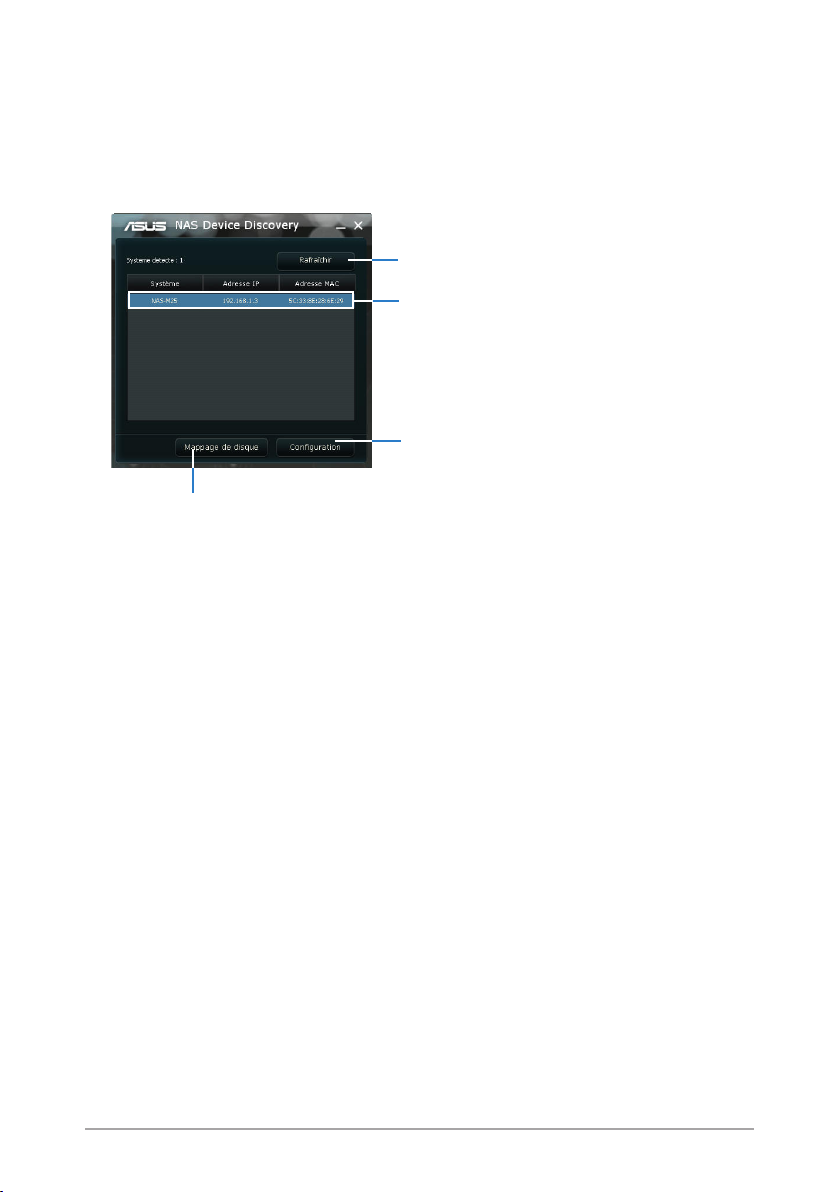
1.5.3 NAS Discovery
NAS Discovery permet de visualiser les adresses IP et MAC de votre NAS, d’accéder à
l’interface de conguration Web et de mapper un lecteur réseau.
Cliquez pour actualiser la liste des
périphériques détectés.
Liste des périphériques détectés avec
leurs adresses IP et MAC.
Cliquez pour ouvrir l’interface de
conguration Web du NAS. Voir
Chapitre 3 : Gérer votre NAS à partir
Cliquez pour mapper un lecteur
réseau. ce bouton ne fonctionne
qu’après avoir conguré votre NAS.
Voir Chapitre 2 : Congurer votre
NAS pour plus de détails.
de l’interface Web pour plus de
détailsI.
1.5.4 TotalRecovery™ Pro
FarStone® TotalRecovery™ Pro ore une solution de sauvegarde complète incluant la
création d’image disques, la prise d’image système et la restauration incrémentale et
Universelle. Consultez le manuel d’utilisation de TotalRecovery™ Pro inclut dans le CD de
support pour plus de détails.
1.5.5 VirtualDrive® Pro
FarStone® VirtualDrive® Pro vous permet d’exécuter un jeu vidéo ou une application sur
CD/DVD sans avoir à charger de disque physique dans le lecteur optique. Ce logiciel
permet aussi de créer un disque dur virtuel orant la possibilité d’exécuter des chiers et
des applications plus rapidement. Consultez le manuel d’utilisation de VirtualDrive® Pro
inclut dans le CD de support pour plus de détails.
16
Chapitre 1 : Faire connaissance avec votre NAS
Page 17
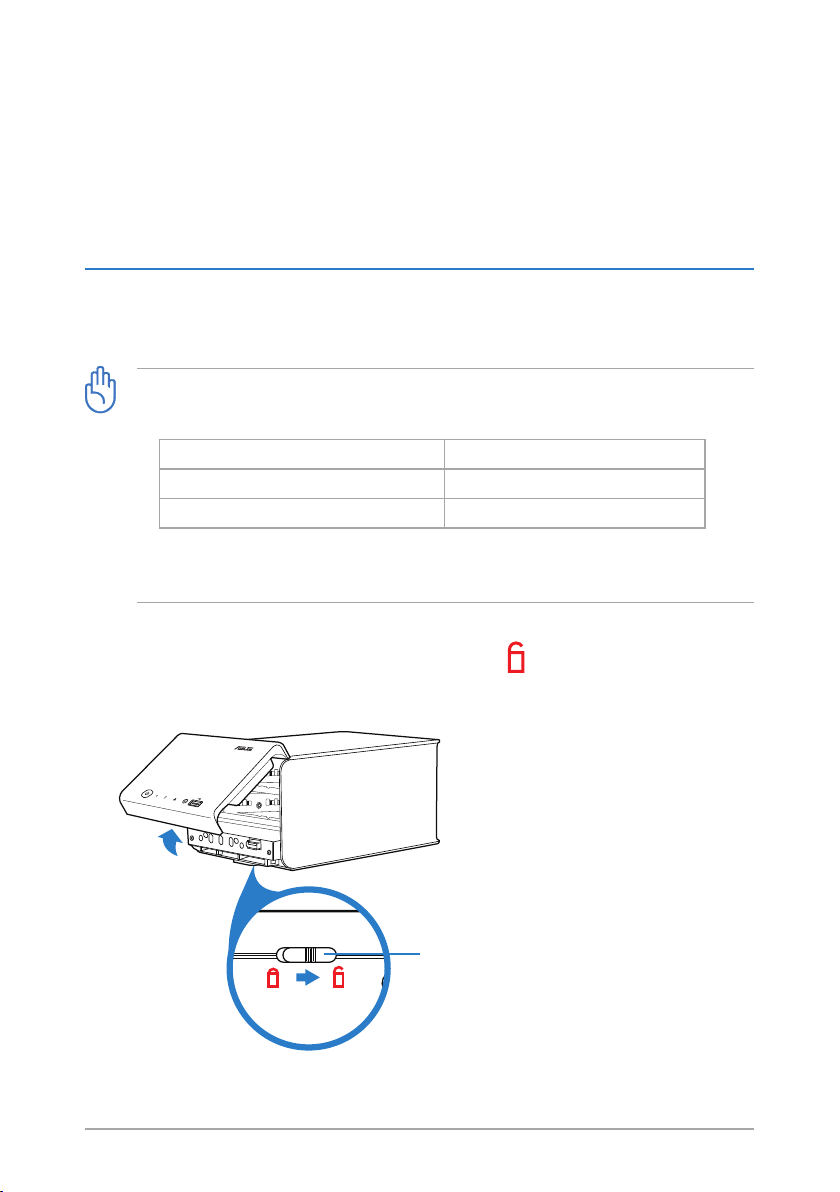
Chapitre 2
Congurer votre NAS
2.1 Conguration du matériel
2.1.1 Installer un disque dur SATA de 3.5 pouces
IMPORTANT :
• Nombre de disques durs requis en fonction du type de volume
Type de volume Nombre de disques durs requis
Standard 1
• Voir
types de volumes.
Pour installer un disque dur SATA de 3.5 pouces :
1. Déplacez le verrou localisé sous e NAS sur la position (déverrouillé) et désengagez
le capot du boîtier du NAS.
JBOD, RAID 0, RAID 1 2
2.3 Exécuter l’Assistant de conguration
pour plus de détails sur les diérents
Chapitre 2 : Congurer votre NAS
Verrou
17
Page 18
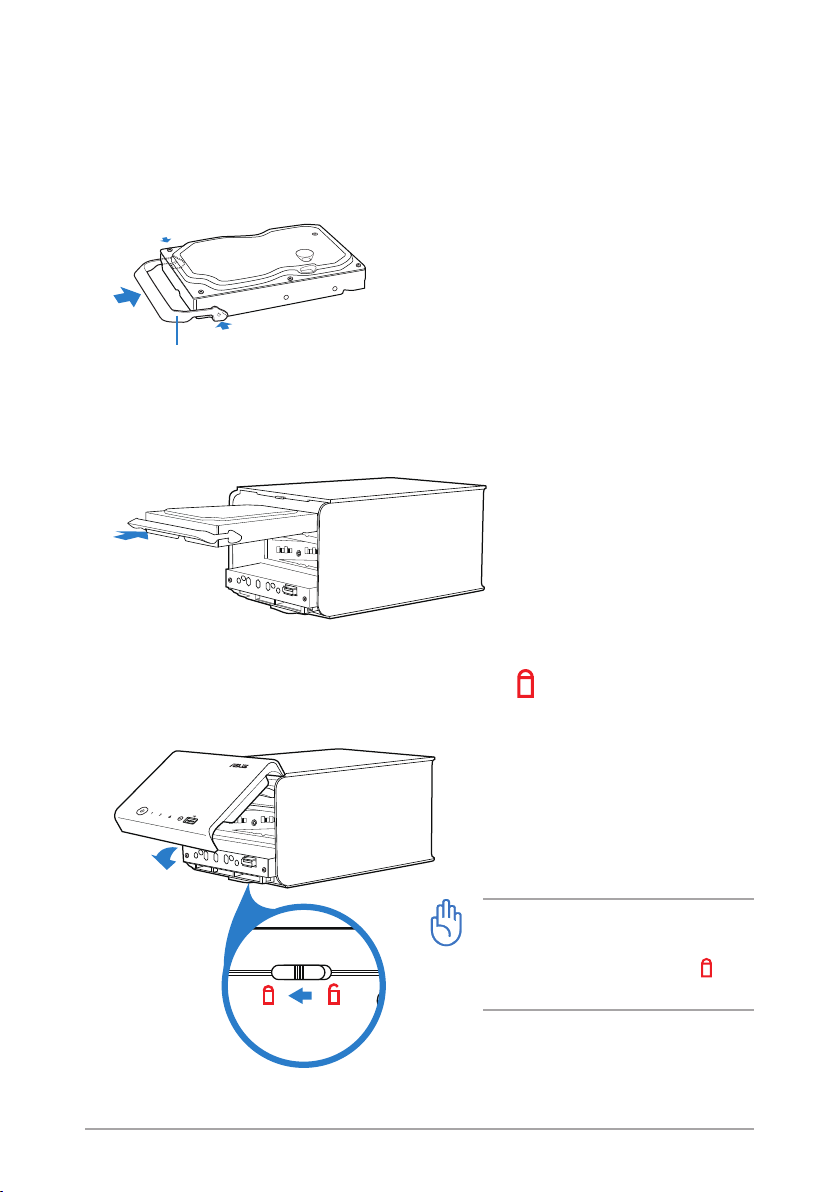
* La hauteur des disques durs de 3.5” peut varier en fonction des modèles. Si la
hauteur de votre disque dur 3.5” correspond à la hauteur de la baie pour disques
durs du NAS, suivez les étapes suivantes
2. Placez la poignée pour disque dur fourniesur votre disque dur.
Poignée pour disque dur
3. Prenez le disque dur en main par sa poignée et insérez-le dans la baie jusqu’à ce qu’il
soit bien en place.
4. Refermez le capot et déplacez le verrou sur la position (verrouillé).
IMPORTANT :
Le NAS ne peut pas être allumé si ce
verrou n’est pas dans la position
(verrouillé).
18 Chapitre 2 : Congurer votre NAS
Page 19
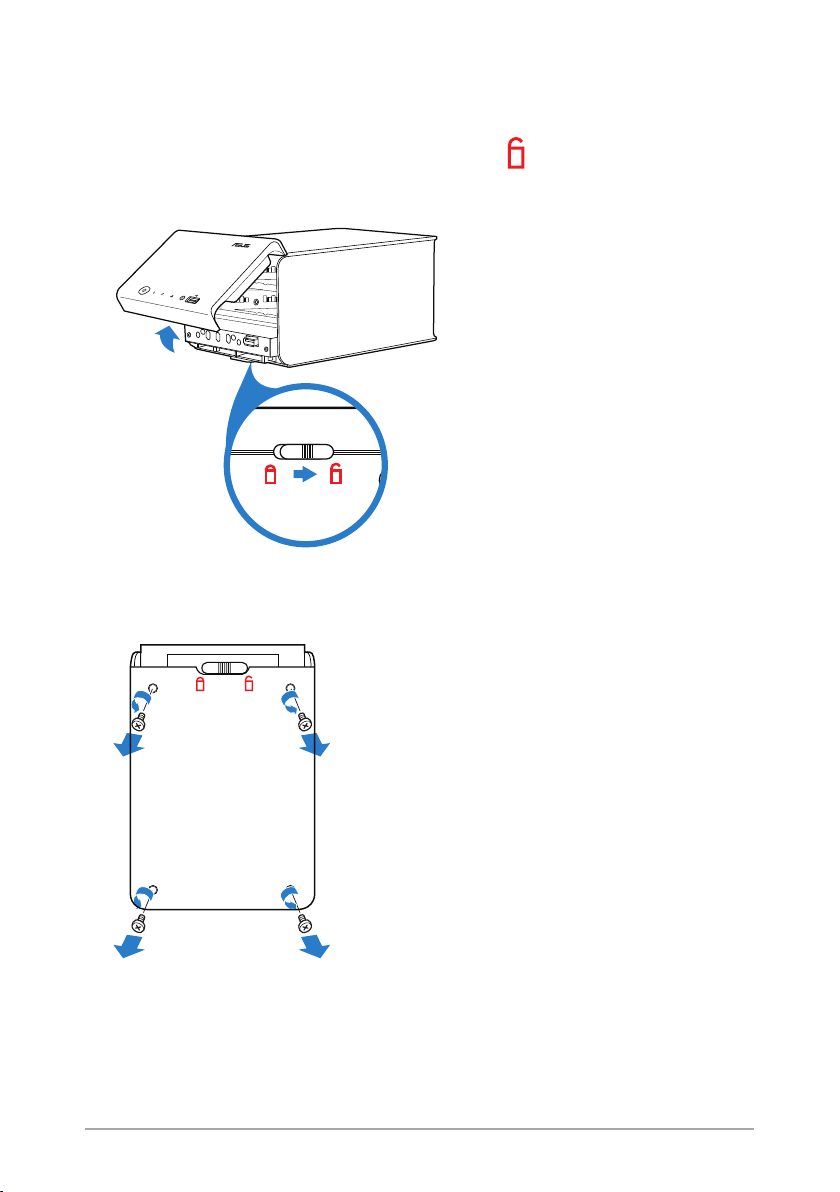
* Si la hauteur de votre disque dur 3.5” ne correspond pas à la hauteur de la baie
pour disques durs du NAS, suivez les étapes suivantes
1. Déplacez le verrou localisé sous e NAS sur la positionDéplacez le verrou localisé sous e NAS sur la position (déverrouillé) et désengagez
le capot du boîtier du NAS.
2. Retirez les quatre vis localisée sous le NAS et mettez-les de côté.
19Chapitre 2 : Congurer votre NAS
Page 20
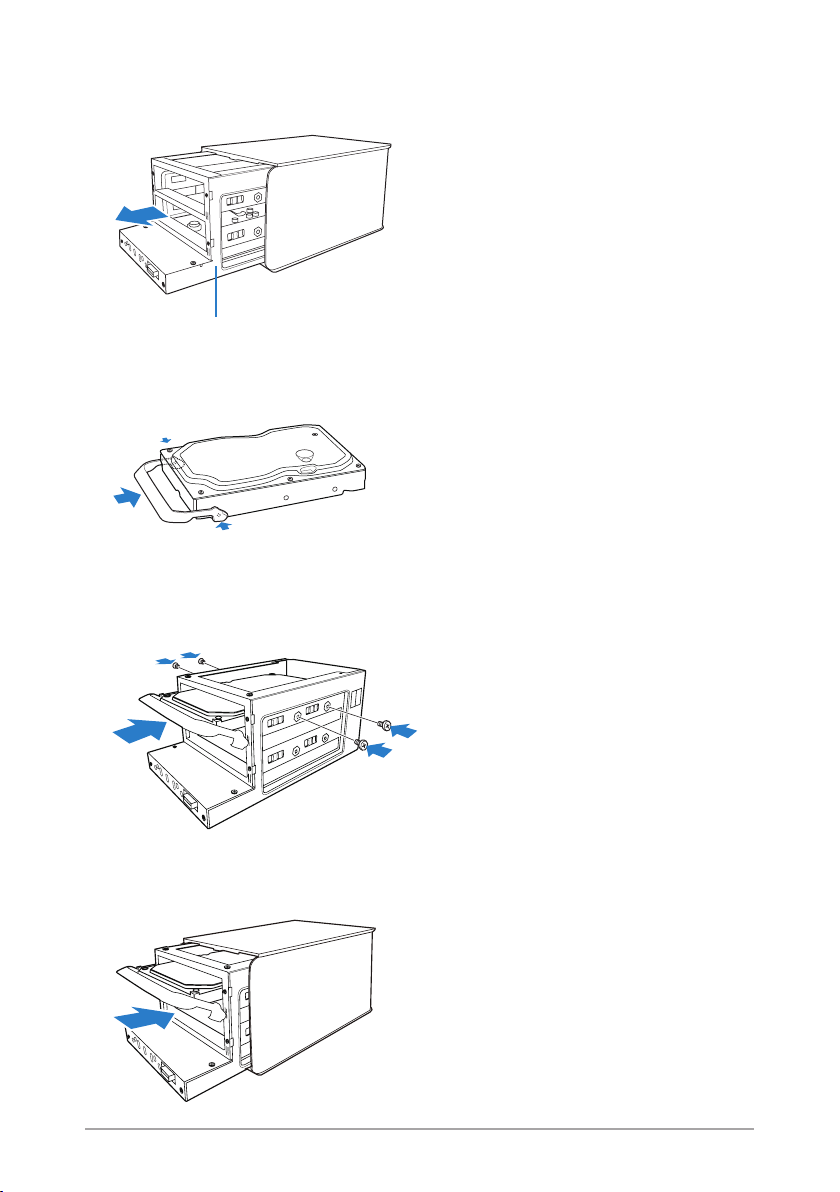
3. Retirez le compartiment à disques durs.
Compartiment à disques durs
4. Placez la poignée pour disque dur fournie sur votre disque dur.
5. Prenez le disque dur en main par sa poignée et insérez-le dans la baie jusqu’à ce
qu’il soit bien en place. Sécurisez le disque dur à son support à l’aide des quatre vis
fournies.
6. Replacez le compartiment à disques durs.
20
Chapitre 2 : Congurer votre NAS
Page 21
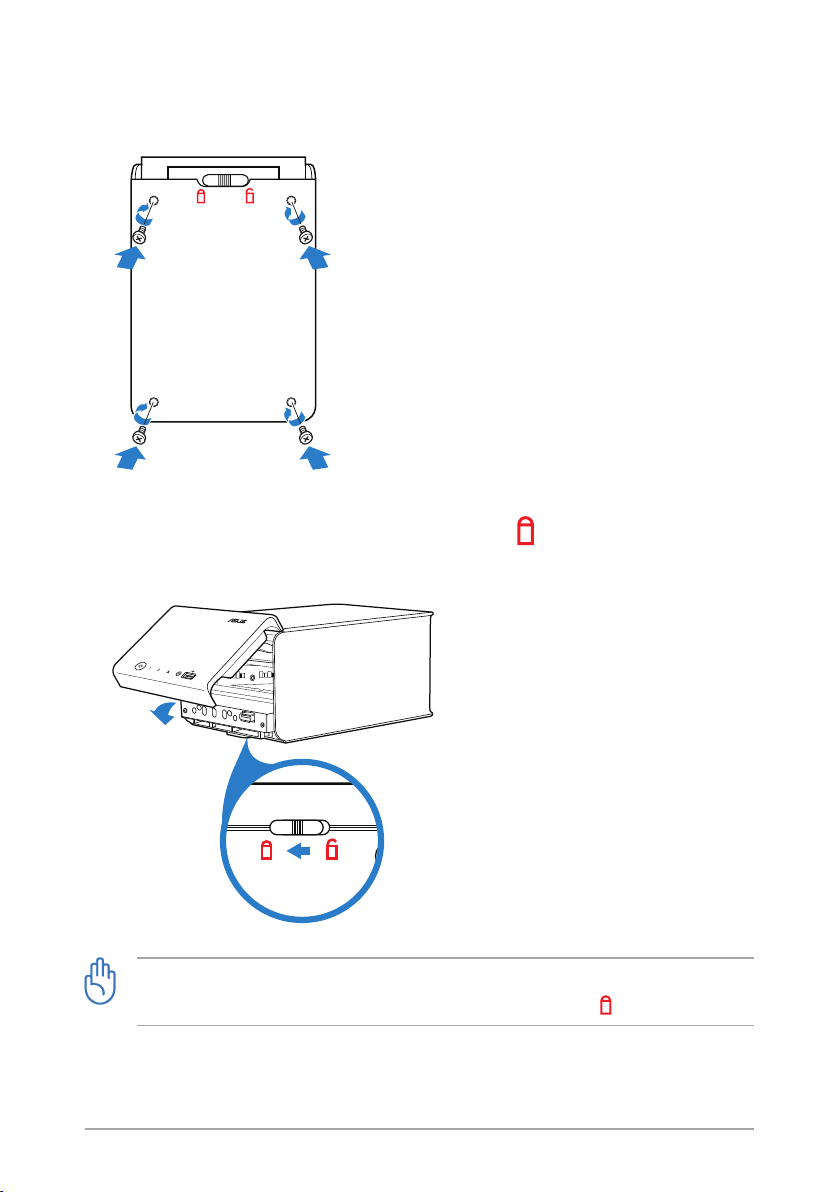
7. Sécurisez le compartiment à disques durs au boîtier du NAS à l’aide des quatre vis
précédemment mises de côté à l’étape 2.
8. Refermez le capot et déplacez le verrou sur la position (verrouillé).
IMPORTANT :
Le NAS ne peut pas être allumé si ce verrou n’est pas dans la position (verrouillé).
Chapitre 2 : Congurer votre NAS
21
Page 22

2.1.2 Connecter le NAS à une source d’alimentation
Pour connecter le NAS à une source d’alimentation :
1. Reliez le cordon d’alimentation à l’adaptateur secteur.
2. Connectez l’adaptateur secteur à la prise d’alimentation située à l’arrière du NAS.
3. Branchez le cordon d’alimentation sur une prise électrique.
AVERTISSEMENT :
• N’utilisez que l’adaptateur secteur fourni avec votre appareil. L’utilisation d’un autre type
d’adapateur secteur peut endommager le NAS.
• Assurez-vous de relier l’adaptateur secteur à une source d’alimentation fournissant un
voltage approprié (100 ~ 240VCA).
2.1.3 Allumer ou éteindre le NAS
Pour allumer le NAS :
Maintenir enfoncé le bouton Marche/Arrêt situé en façade de l’appareil jusqu’à ce que
l’indicateur LED d’alimentation clignote pour allumer le NAS.
Pour éteindre le NAS :
• Maintenir enfoncé le bouton Marche/Arrêt situé en façade de l’appareil pendant plus
de 5 secondes jusqu’à ce que l’indicateur LED d’alimentation clignote de couleur
bleue pour éteindre le NAS.
Bouton Marche/Arrêt
(
avec LED
)
• Utilisez l’interface de conguration Web. Voir sections
Éxtinction / Redémarrage / Mise en veille du NAS
22
pour plus de détails.
3.2 Écran d’accueil
Chapitre 2 : Congurer votre NAS
et
3.3.20
Page 23
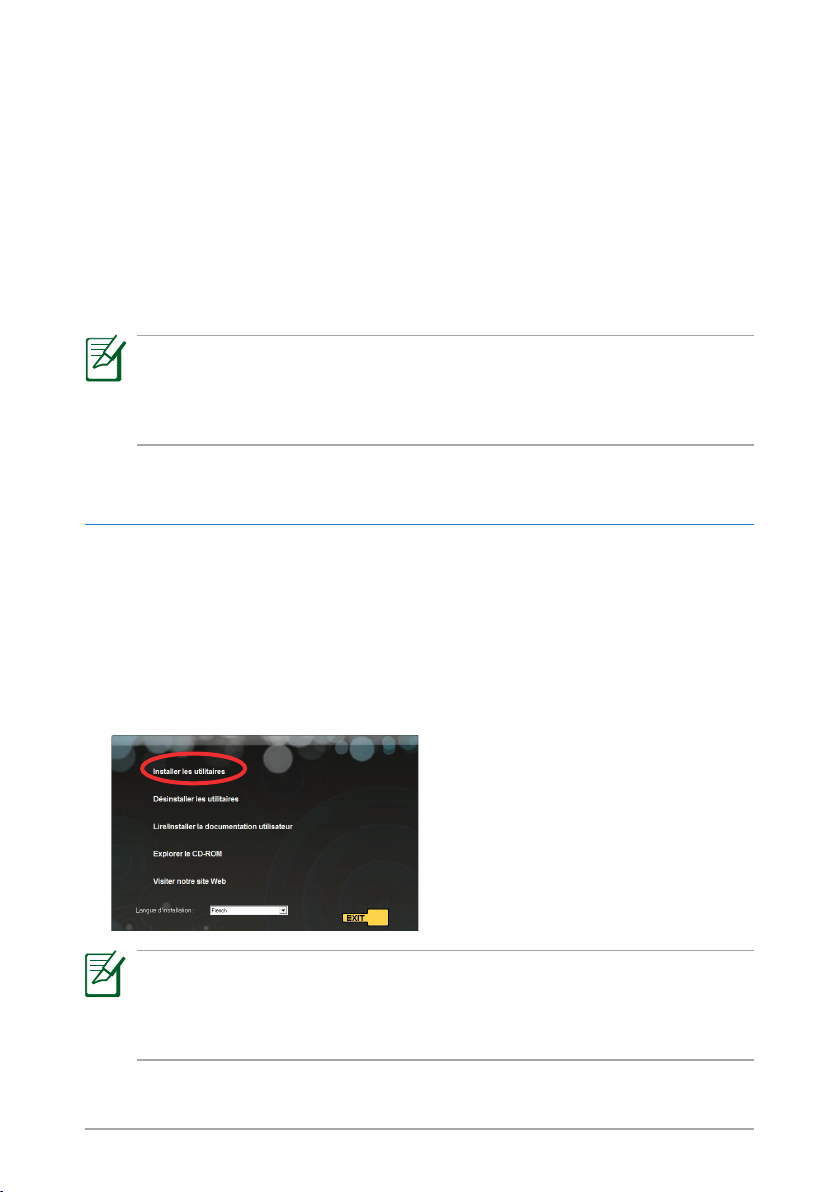
2.1.4 Connecter le NAS à un réseau local
Connectez votre NAS à un réseau local pour partager vos dossiers ou une imprimante
connectée au port USB 2.0 avec les clients du réseau.
Pour connecter le NAS à un réseau local :
1. Connectez une extrémité du câble RJ-45 fourni au port réseau situé à l’arrière du NAS.
2. Connectez l’autre extrémité du câble RJ-45 à une prise réseau murale ou l’un des ports
réseau d’un routeur ou switch.
REMARQUE :
Vous pouvez connecté directement le NAS à un ordinateur et l’utiliser comme périphérique
de stockage externe pour étendre les capacités de stockage de votre ordinateur. Voir
Chapitre 8 : FAQ (Foire Aux Questions)
pour plus de détails.
2.2 Installer les logiciels
Installez les utilitaires contenus dans le CD de support. Ceux-ci vous permettent de gérer
le NAS et de sauvegarder vos données.
Pour installer les utilitaires contenus sur le CD de support :
1. Placez le CD de support dans le lecteur optique de votre ordinateur.
2. À l’apparition de l’écran ci-dessous, cliquez sur Installer les utilitaires.
REMARQUE :
Si la fonction d’Exécution automatique est désactivée sur votre ordinateur, double-cliquez
sur le chier setup.exe contenu dans le répertoire racine du CD de support pour acher
l’écran ci-dessus .
3. Suivez les instructions apparaissant à l’écran pour terminer l’installation.
Chapitre 2 : Congurer votre NAS
23
Page 24

2.3 Exécuter l’Assistant de conguration
Après avoir installer les logiciels, lancez l’Assistant de conguration pour congurer les
paramètres de base nécessaires à l’utilisation de votre NAS.
• Authentication administrateur (pour l’accès administrateur à l’interface de
conguration Web)
• Nom du NAS (pour l’accès administrateur à l’interface de conguration Web et l’accès
des cleints aux dossiers partagés)
• Adresse IP du NAS (pour l’accès administrateur à l’interface de conguration Web et
l’accès des cleints aux dossiers partagés)
• Système de chiers et type de volume (niveau de sécurité des données et vitesse
d’accès aux données)
• Mappage de lecteur réseau (pour l’accès administrateur au(x) disque(s) dur(s)
interne(s) du NAS depuis l’écran Ordinateur de Windows®)
REMARQUE :
Vous pouvez aussi exécuter l’Assistant de conguration via l’interface Web. Voir section
3.3.2 Exécuter l’Assistant de conguration
IMPORTANT :
Avant d’exécuter l’Assistant de conguration pour la première fois, sauvegardez les données
contenues sur vos disques durs. L’Assistant de conguration supprimera les données des
disques durs avant de les reformater.
pour plus de détails.
Pour utiliser l’Assistant de configuration :
1. Lancez l’Assistant de conguration.
2. Patientez le temps que l’Assistant de conguration détecte les périphériques NAS de
votre réseau.
3. Dans la liste des dispositifs trouvés, sélectionnez NAS-M25 (nom par défaut du NAS),
puis cliquez sur Suivant.
24
Chapitre 2 : Congurer votre NAS
Page 25

4. Entrez le nom d’utilisateur admin (non congurable) et le mot de passe par défaut
admin, puis cliquez sur OK.
5. Si vous souhaitez conserver le mot de passe par défaut (admin), cliquez sur Suivant.
Sinon, décochez l’option Utiliser le mot de passe actuel et entrez un nouveau mot
de passe, puis cliquez sur Suivant.
6. Si vous souhaitez conserver le nom, le fuseau horaire et les réglages d’adresse IP par
défaut du NAS, cliquez sur Suivant. Sinon, eectuez les modications nécessaires puis
cliquez sur Suivant.
Chapitre 2 : Congurer votre NAS
25
Page 26

7. Si vous souhaitez conserver le type de système de chiers et de volume par défaut,
cliquez sur Appliquer. Sinon, décochez l’option Utiliser la conguration de disque
actuelle et personnalisez ces paramètres. Une fois terminé, cliquez sur Appliquer.
IMPORTANT :
Avant de modier le type de système de chiers et de volume, faites une copie de
sauvegarde des données contenues sur vos disques durs.
REMARQUES :
Type de système de chiers
Il est recommandé d’utiliser le système de chiers ext2.
Types de volumes
Standard (disques individuels) : vous ne pouvez installer qu’un seul disque. Si le disque
est endommagé, toutes les données sont perdues.
Volume maximum - JBOD : un volume JBOD nécessite deux disques durs et est la solution
idéale pour le stockage de données volumineuses. La capacité totale d’un volume JBOD est
égale à la somme de stockage des deux disques durs.
Performances optimales - RAID 0 (Striping) : un volume RAID 0 nécessite deux disques
durs et est la solution idéale pour un accès rapide aux données. Ce type de volume utilise
un procédé d’entrelacement des données divisant les données en blocs qui sont alors étalés
sur les deux disques.
Sécurité maximum - RAID 1 (Mirroring) : un volume RAID 1 nécessite deux disques durs
et est la solution idéale pour la sauvegarde de vos données IMPORTANTES. Le contenu d’un
disque est systématiquement copié sur le second disque pour garantir la sécurité de vos
données. Toutefois, seule la capacité de stockage d’un seul disque peut être utilisée.
Comparaison des diérents types de volumes
26
Type Nombre de disques Protection des données Vitesse d’accès
Standard 1 Aucune Normale
JBOD 2 Aucune Normale
RAID 0 2 Aucune Bonne
RAID 1 2 Élevée Excellente
Chapitre 2 : Congurer votre NAS
Page 27

8. Assignez une lettre de lecteur au NAS, puis cliquez sur Appliquer.
9. Assurez-vous d’avoir fait une copie de sauvegarde des données contenues sur les
disques durs. Cochez Format disk, puis cliquez sur OK.
10. Patientez le temps que les nouveaux réglages puissent prendre eet. Une fois
terminé, cliquez sur Terminer pour accéder à l’interface de conguration Web où vous
pourrez régler les paramètres avancés du NAS.
Chapitre 2 : Congurer votre NAS
27
Page 28

2.4 Utiliser le dossier réseau du NAS
Après avoir utilisé l’Assistant de conguration, ouvrez la fenêtre Ordinateur de Windows®
pour localiser le dossier réseau du NAS doté de sa lettre de lecteur assignée avec
l’Assistant de conguration. Copiez les ressources que vous souhaitez partager dans ce
dossier réseau.
2.4.1 Distinguer les dossiers par défaut
L’Assistant de conguration crée automatiquement les dossiers suivants :
Nom du dossier Descriptions
Recycle Contient les chiers supprimés.
Downloads Dossier par défaut du module complémentaire BitTorrent Client.
TwonkyUpload Dossier par défaut pour le serveur UPnP Twonky.
2.4.2 Contrôle du dossier réseau du NAS
Par défaut, le dossier réseau du NAS est déni comme dossier partagé accessible à tous
les utilisateurs. Modiez le niveau d’autorisation si vous souhaitez avoir un contrôle total
et exclusif du dossier réseau du NAS. Voir section
plus de détails.
3.3.13 Créez un dossier partagé
pour
28
Chapitre 2 : Congurer votre NAS
Page 29

Chapitre 3
Gérer le NAS via son interface Web
3.1 Connexion à l’interface de conguration Web
L’interface d’utilisateur graphique est un système de gestion Web vous permettant de
gérer votre NAS à partir de votre navigateur Internet.
Pour vous connecter à l’interface de configuration Web du NAS :
1. Ouvrez votre navigateur Internet et entrez http://[Nom du NAS] ou http://[Adresse
IP du NAS], puis appuyez sur <Entrée>. La page de connexion de l’interface de
conguration Web apparaît..
REMARQUES:
• Le nom par défaut du NAS est NAS-M25. Vous pouvez spécier un nom diérent avec
l’Assistant de conguration et obtenir l’adresse IP du NAS avec NAS Discovery.
• Vous pouvez aussi ouvrir a page de connexion via l’utilitaire NAS Discovery. Voir section
1.5.3 NAS Discovery
• Par défaut, les systèmes d’exploitation MAC et Linux ne supportent pas le protocole
WINS. Si vous utilisez un ordinateur fonctionnant sous Mac ou Linux,vous ne pouvez
qu’utiliser l’adresse IP du NAS pour accéder à l’interface de conguration Web
pour plus de détails.
2. À partir de l’écran d’accueil, cliquez sur une icône.
REMARQUES :
• Les icônes peuvent varier en fonction des modules complémentaires installés.
• Pour plus de détails sur ces icônes, voir section
Chapitre 3 : Gérer le NAS via son interface Web
3.2 Écran d’accueil
.
29
Page 30

3. Entrez le nom d’utilisateur admin suivi du mot de passe.
REMARQUES :
• Le nom d’utilisateur n’est pas modiable.
• Le mot de passe par défaut est admin. Vous pouvez modier le mot de passe à partir
de l’interface de conguration Web. Voir section
administrateur
pour plus de détails.
3.3.15 Dénir un mot de passe
30
Chapitre 3 : Gérer le NAS via son interface Web
Page 31

3.2 Écran d’accueil
L’écran d’accueil ore un accès aux outils de gestion en ligne suivants :
Icône Description
Centre de conguration
Permet d’exécuter l’Assistant de conguration et de régler certains paramètres
avancés. Voir section
Gestionnaire de chiers (Module complémentaire)
Parcourez la liste des chiers et dossiers contenus sur le(s) disque(s) dur(s) interne(s)
via une interface Web dotée de fonctions de gestion similaires à Windows®.
Gestionnaire de téléchargement (Module complémentaire)
Permet de télécharger des chiers à partir d’un site HTTP ou FTP.
Téléchargement BitTorrent (Module complémentaire)
Permet de télécharger et de transférer des chiers via BitTorrent. Vous pouvez aussi
utiliser un dispositif Android pour gérer vos chiers torrent. Voir section
chiers torrent via Android
Serveur UPnP Twonky
Permet de congurer un serveur UPnP Twonky et accéder à vos chiers multimédia
(photos, musique ou vidéos) en ligne.
3.3 Utiliser le Centre de conguration
pour plus de détails.
pour plus de détails.
7.1 Gérer des
Chapitre 3 : Gérer le NAS via son interface Web
31
Page 32

3.3 Utiliser le Centre de conguration
Utilisez le Centre de conguration pour exécuter l’Assistant de conguration et modier
les paramètres avancés de votre NAS.
3.3.1 Assistant
Utilisez l’Assistant intégré à l’interface Web pour congurer les paramètres de base du
NAS.
REMARQUE :
Vous pouvez aussi exécuter l’Assistant de conguration à partir du CD de support. Voir
section
2.3 Exécuter l’Assistant de conguration
Pour lancer l’Assistant de l’interface de conguration Web :
1. Dans le volet de navigation, sélectionnez Assistant, puis cliquez sur Lancer
l’assistant.
Volet de navigation
pour plus de détails.
2. Suivez les instructions apparaissant à l’écran pour terminé l’assistant.
32
Chapitre 3 : Gérer le NAS via son interface Web
Page 33

3.3.2 Congurer vos disques durs
Pour congurer vos disques durs:
1. Dans le volet de navigation, cliquez sur Disque > Cong. de disque.
2. Eectuez l’une des opérations suivantes :
• Dans la zone Paramètres de disque dur, sélectionnez le système de chiers et le
type de volume, puis cliquez sur Créer.
IMPORTANT :
La modication du système de chiers et du type de volume supprimera les données
contenues sur les disques durs. Faites une copie de sauvegarde de vos données avant
de modier ces paramètres.
• Dans la zone Paramètres de reconstruction automatique RAID 1, activez
ou désactivez la fonction de reconstruction automatique RAID 1, puis cliquez sur
Appliquer.
REMARQUE :
Lorsque la fonction de reconstruction automatique RAID 1 est activée, le système est en
mesure de restaurer automatiquement un volume RAID 1 défectueux sur un nouveau
disque dur. Voir section
5.2 Utiliser la fonction RAID 1
pour plus de détails.
Chapitre 3 : Gérer le NAS via son interface Web
33
Page 34

3.3.3 Surveiller vos disques avec la technologie S.M.A.R.T
La technologie S.M.A.R.T (Self-Monitoring, Analysis, and Reporting Technology)
permet de surveiller vos disques durs en temps réel, prédire les eventuels échecs de
fonctionnement et éviter les pertes de données inattendues.
Pour utiliser a technologie S.M.A.R.T :
1. Dans le volet de navigation, cliquez sur Disque > Utilitaires de disque.
2. Dans la zone Test S.M.A.R.T, sélectionnez le disque dur à tester.
3. Sélectionnez l’une des deux options disponibles : Test rapide ou Test avancé.
4. Cochez l’option Envoyer les résultats par E-mail pour recevoir les résultats du test
par e-mail.
REMARQUES :
• Voir section
de notications par e-mail.
• Si le service d’alerte par e-mail n’est pas activé, allez dans États > État des disques durs
ou État > Journal pour visualiser les résultats du test S.M.A.R.T.
3.3.18 Activer le service d’alerte par e-mail
pour plus de détails sur l’envoi
5. Cliquez sur Créer une planication pour planier la date et la fréquence des tests.
Cliquez sur Créer une fois terminé.
6. Cliquez sur Démarrer pour lancer le test immédiatement.
34
Chapitre 3 : Gérer le NAS via son interface Web
Page 35

3.3.4 Activer le serveur FTP
Un serveur FTP permet aux utilisateurs Windows® et Mac d’accéder à vos dossiers
partagés via le réseau local ou Internet par le biais du protocole FTP.
Pour activer le serveur FTP :
1. Dans le volet de navigation, cliquez sur Serveurs > Serveur FTP.
2. Congurez les paramètres suivants :
Serveur FTP : cochez la case Activer.
Nombre de connexions max. : entrez le nombre de connexions simultanées
autorisées.
REMARQUE :
Lorsqu’un même utilisateur transfère et télécharge simultanément des chiers à partir du
serveur FTP, le système les identie comme deux connexions.
Délai d’inactivité : entrez le délai d’inactivité autorisé avant qu’un utilisateur ne soit
déconnecté automatiquement du serveur.
Port de contrôle : dénissez le port utilisé par le serveur FTP.
IMPORTANT :
Le réglage du champ Port de contrôle est réservé à des utilisateurs avancés et
expérimentés dans la conguration de ports pour serveurs FTP. Il est donc recommandé de
conserver le port par défaut.
Chapitre 3 : Gérer le NAS via son interface Web
35
Page 36

Contrôle de ux : permet de limiter la vitesse de téléchargement/transfert pour
économiser la bande passante locale.
Langue : sélectionnez le type de codage du client.
Connexion anonyme : lorsque cette option est activée, vous pouvez vous connecter
au serveur FTP à partir d’un compte anonyme.
Dossier de téléchargement anonyme : permet de dénir le dossier de stockage à
utiliser sur le NAS-M25 pour les chiers téléchargés via un compte anonyme.
Dossier de transfert anonyme : permet de dénir le dossier de stockage à utiliser
sur le NAS-M25 pour les chiers transférés via un compte anonyme.
3. Cliquez sur Appliquer.
3.3.5 Activer le serveur DHCP
Activez le serveur DHCP de votre NAS pour qu’il puisse assigner des adresses IP
dynamiques aux client de votre réseau local.
IMPORTANT :
NE PAS activer le serveur DHCP s’il existe déjà un tel serveur sur votre réseau local. Le faire
peut causer des erreurs d’accès au réseau.
Pour activer le serveur DHCP :
1. Dans le volet de navigation, cliquez sur Serveurs > DHCP Server.
2. Congurez les paramètres suivants :
Serveur DHCP : cochez la case Activer.
Adresse IP de départ / Adresse IP de n : dénissez la plage d’adresses IP.
Délai du bail : entrez le délai d’assignation d’adresse IP des clients DHCP.
3. Cliquez sur Appliquer.
36
Chapitre 3 : Gérer le NAS via son interface Web
Page 37

3.3.6 Activer le serveur NFS
Un serveur NFS permet aux utilisateurs Linux de votre réseau local d’accéder aux dossiers
partagés via le protocole NFS (Network File System). Un utilisateur Linux peut monter les
dossiers partagés sur le NAS comme il le ferait pour ses chiers locaux.
Pour activer le serveur NFS :
1. Dans le volet de navigation, cliquez sur Serveurs > Serveur NFS.
2. Congurez les paramètres suivants :
Serveur NFS : cochez la case Activer.
Hôte autorisé : entrez l’adresse IP d’un client NFS.
Dossier : sélectionnez le dossier à partager avec le client NFS.
Root Squash : sélectionnez Root Squash ou No Root Squash.
REMARQUE :
Sélectiionner No Root Squash permet à un utilisateur racine distant de jouir d’un accès
total au serveur NFS.
3. Cliquez sur Démarrer NFS.
4. Répétez les étapes 2 à 3 pour ajouter d’autres clients NFS.
5. Cliquez sur Appliquer pour enregistrer les modications.
Chapitre 3 : Gérer le NAS via son interface Web
37
Page 38

3.3.7 Activer les serveur iTunes
Les serveur iTunes permet aux clients iTunes de votre réseau local de lire des chiers
audio à partir de votre NAS.
Pour activer le serveur iTunes :
1. Dans le volet de navigation, cliquez sur Serveurs > Serveur iTunes.
2. Congurez les paramètres suivants :
Serveur iTunes : cochez la case Activer.
Dossier : cochez Tous les dossiers pour autoriser les clients iTunes à accéder à tous
les dossiers de votre NAS. Sinon, cliquez sur Parcourir pour sélectionner un dossier
spécique contenant les chiers audio à partager.
Mot de passe : permet de créer un mot de passe pour les clients iTunes.
REMARQUE :
Le mot de passe est requis lorsqu’un client iTunes tente de se connecter au NAS.
3. Cliquez sur Appliquer.
38
Chapitre 3 : Gérer le NAS via son interface Web
Page 39

3.3.8 Activer le serveur d’impression
Le serveur d’impression vous permet de partager une imprimante USB 2.0 connectée à
l’un des ports USB 2.0 situés à l’arrière du NAS avec les utilisateurs Windows® de votre
réseau local.
REMARQUE :
Pour plus de détails, reportez-vous à la section
le serveur d’impression
.
Pour activer le serveur d’impression :
1. Dans le volet de navigation, cliquez sur Serveurs > Serveur imprimante.
2. Cochez la case Activer.
3. Cliquez sur Appliquer.
4.6 Partager une imprimante USB 2.0 via
Chapitre 3 : Gérer le NAS via son interface Web
39
Page 40

3.3.9 Congurer les paramètres IP / DNS / JumboFrame
Pour congurer les paramètres IP, DNS et JumboFrame :
Dans le volet de navigation, cliquez sur Réseaux > Réseau local, puis eectuez l’une des
opérations suivantes :
• Dans la zone Paramètres de port réseau, sélectionnez DNS manuel puis entrez les
adresses de serveurs DNS pour le NAS. Cliquez sur Appliquer une fois terminé.
REMARQUE :
Si vous avez activé un serveur DHCP sur votre réseau local, utilisez l’utilitaire NAS Discovery
inclut dans le CD de support pour obtenir ‘adresse IP du NAS permettant d’accéder à
l’interface de conguration Web et aux dossiers partagés. Voir section
pour plus de détails.
• Dans la zone Paramètres de trames Jumbo (MTU), activez les trames Jumbo pour
accroître le débit du réseau.
Pour ce faire :
1. Cochez Activer.
2. Dans le menu déroulant MTU, sélectionnez la taille des trames.
3. Cliquez sur Appliquer.
1.5.3 NAS Discovery
IMPORTANT :
Assurez-vous que la carte réseau de votre ordinateur, votre routeur et le NAS utilisent les
mêmes paramètres de trames Jumbo. Le réglage de paramètres diérents sur chaque
équipement peut aecter les performances du réseau.
40
Chapitre 3 : Gérer le NAS via son interface Web
Page 41

3.3.10 Joindre un domaine ou groupe de travail Windows®
Ajoutez votre NAS à un groupe de travail Windows® et autorisez les utilisateurs faisant
parti du même groupe de travail d’accéder aux dossiers partagés sur le NAS. Les groupes
de travail sont généralement utilisés dans les réseaux domestiques ou de petites et
moyennes entreprises n’intégrant pas plus de 20 ordinateurs. Tous les ordinateurs d’un
groupe de travail doivent faire parti du même réseau ou sous-réseau local.
Ajoutez votre NAS à un domaine Windows® Active Directory pour permettre aux
utilisateurs d’ accéder aux dossiers partagés sur le NAS. Les domaines sont généralement
utilisés sur de larges réseaux d’entreprise possédant un ou plusieurs ordinateurs faisant
oce de serveurs. Les ordinateurs d’un domaine peuvent faire parti de réseaux locaux
diérents
Pour joindre un groupe de travail ou domaine Windows® :
1. Dans le volet de navigation, cliquez sur Réseaux > Groupe réseau.
2. Sélectionnez Groupe de travail ou Active Directory.
3. Congurez les paramètres de l’option sélectionnée.
4. Cliquez sur Appliquer.
Chapitre 3 : Gérer le NAS via son interface Web
41
Page 42

3.3.11 Créer un compte d’utilisateur
Créez un compte d’utilisateur pouvant accéder à vos dossiers partagés.
Pour créer un compte d’utilisateur :
1. Dans le volet de navigation, cliquez sur Dossiers partagés > Utilisateurs.
2. Dans le champ Nom d’utilisateur, entrez le nom du nouveau compte.
3. Dans le champ Mot de passe, entrez le mot de passe du nouveau compte.
4. Dans le champ Conrmer, ressaisissez le mot de passe pour le conrmer.
5. Cliquez sur Ajouter un utilisateur. Vous trouverez le nouveau compte dans la zone
Liste des utilisateurs.
42
Chapitre 3 : Gérer le NAS via son interface Web
Page 43

3.3.12 Créer un groupe d’utilisateurs
Créez un groupe d’utilisateurs si vous souhaitez assigner un dossier partagé à plusieurs
utilisateurs.
Pour créer un groupe d’utilisateurs :
1. Dans le volet de navigation, cliquez sur Dossiers partagés > Groupes.
2. Dans le champDans le champ Nom du groupe, spéciez le nom du nouveau groupe.
3. Cliquez sur Ajouter un groupe. Vous trouverez le nouveau groupe dans la zone Liste
des groupes.
4. Cliquez sur pour ajouter ou supprimer des utilisateurs.
43Chapitre 3 : Gérer le NAS via son interface Web
Page 44

3.3.13 Créer un dossier partagé
Pour créer un dossier partagé :
1. Dans le volet de navigation, cliquez sur Dossiers partagés > Autorisation.
REMARQUES :
• Cochez Autoriser la lecture seule pour tout le monde (SMB, FTP et NFS uniquement)
pour assigner une permission de lecture seule à tous les clients du réseau local pour le
dossier partagé lorsqu’ils y accèdent via le protocoles SMB, FTP ou NFS.
• Cochez Autoriser la lecture/écriture pour tout le monde (SMB, FTP et NFS
uniquement) pour assigner une permission de lecture/écriture à tous les clients du
réseau local pour le dossier partagé lorsqu’ils y accèdent via le protocoles SMB, FTP ou
NFS.
2. Congurez les paramètres suivants :
Dossier : cliquez sur Parcourir pour dénir un dossier partagé sur un disque dur
interne ou externe pour les utilisateurs ou groupes sélectionnés.
Corbeille : cochez Oui pour créer un dossier Recycle (Corbeille) dans le nouveau
dossier partagé. Le dossier Recycle contient les chiers supprimés du dossier partagé
via le protocole SMB.
3. Cliquez sur Ajouter. Vous trouverez le nouveau dossier partagé dans la zone Liste des
dossiers partagés.
REMARQUES :
• Les paramètres de compte, de groupe et de dossier partagé sont appliqués
simultanément aux serveurs Samba, FTP et NFS ainsi qu’au gestionnaire de chier Web.
• Si vous souhaitez établir un contrôle total et exclusif au dossier réseau du NAS,
supprimez les dossiers partagés et désactivez la fonction de partage. Voir section
Modier les autorisations de partage du NAS
44
pour plus de détails.
Chapitre 3 : Gérer le NAS via son interface Web
3.3.24
Page 45

3.3.14 Assigner des quotas aux disques durs
Un quota représente l’espace disque maximum autorisé pour un utilisateur ou un dossier
partagé.
Pour assigner un quota aux disques durs :
1. Dans le volet de navigation, cliquez sur Dossiers partagés > Quotas.
2. Eectuez l’une des opérations suivantes :
• Dénissez le montant d’espace disque maximum autorisé pour un utilisateur.
Pour ce faire :
a. Dans la zone Paramètres de quota, cochez Activer, puis cliquez sur
Appliquer.
b. Dans la zone Paramètres de quota utilisateur, cliquez sur l’icône pour
sélectionner l’utilisateur pour lequel vous souhaitez assigner un quota.
c. Spéciez un quota, puis cliquez sur Appliquer.
45Chapitre 3 : Gérer le NAS via son interface Web
Page 46

• Dénissez le montant d’espace disque maximum autorisé pour un dossier partagé.
a. Dans la zone Paramètres de quota, cochez Activer, puis cliquez sur
Appliquer.
b. Dans la zone Paramètres de quota des dossiers partagés, cliquez sur l’icône
pour sélectionner le dossier partagé pour lequel vous souhaitez assigner un
quota.
c. Spéciez un quota, puis cliquez sur Appliquer.
46
Chapitre 3 : Gérer le NAS via son interface Web
Page 47

3.3.15 Dénir un mot de passe administrateur
Ce mot de passe vous permet d’accéder à l’interface de conguration Web du NAS.
Pour dénir un mot de passe administrateur :
1. Dans le volet de navigation, cliquez sur Maintenance > Mot de passe.
2. Dans la zone Paramètres de mot de passe, entrez un nouveau mot de passe. Cliquez
sur Appliquer une fois terminé.
3.3.16 Sauvegarder / Charger / Restaurer les paramètres du
système
Dans le volet de navigation, cliquez sur Maintenance > Paramètres, puis eectuez l’une
des opérations suivantes :
• Cliquez sur Enregistrer pour sauvegarder le paramètres actuels du NAS.
• Cliquez sur Charger pour charger un autre set de paramètres.
• Cliquez sur Restaurer pour rétablir les paramètres par défaut du NAS. Vous pouvez
aussi restaurer le système à l’aide du bouton de réinitialisation situé à l’arrière du NAS.
REMARQUE :
Les paramètres système incluent notamment les paramètres de compte, des dossiers
partagés et de mot de passe.
47Chapitre 3 : Gérer le NAS via son interface Web
Page 48

3.3.17 Mise à jour du rmware
Mettez à jour le rmware pour mettre à niveau les fonctionnalités de votre NAS.
Pour mettre à jour le rmware du NAS :
1. Dans le volet de navigation, cliquez sur Maintenance > Firmware.
2. Cliquez sur Parcourir pour localiser le chier de rmware.
3. Cliquez sur Appliquer.
IMPORTANT :
Si le processus de mise à jour du the rmware échoue, utilisez l’utilitaire Firmware
Restoration inclut dans le CD de support pour restaurer votre NAS dans son état de
fonctionnement normale.
Pour dépanner votre NAS via l’utilitaire Firmware Restoration :
1. Éteignez le NAS.
2. Maintenez enfoncé le bouton de réinitialisation situé à l’arrière puis appuyez sur le
bouton Marche/Arrêt situé en façade du NAS.
3. Relâchez le bouton Marche/Arrêt lorsque la LED d’alimentation clignote de couleur
bleue et le bouton de réinitialisation lorsque les LED des disques durs deviennent
vertes.
REMARQUE :
Votre NAS est alors en mode Sauvetage.
4. Exécutez l’utilitaire Firmware Restoration.
5. Cliquez sur Parcourir pour localiser le chier de rmware.
6. Cliquez sur Appliquer.
48
Chapitre 3 : Gérer le NAS via son interface Web
Page 49

3.3.18 Activer le service de notication par e-mail
Activez le service d’alerte par envoi d’e-mail pour recevoir une variété de notications et
d’avertissements dans votre boîte aux lettres électronique.
Pour activer le service de notication par e-mail :
1. Dans le volet de navigation, cliquez sur Maintenance > Évènements.
2. Dans la zone Paramètres d’E-Mail, congurez les paramètres suivants :
Alerte par E-mail : cochez Activer.
Méthode de connexion : sélectionnez Authentication si votre serveur de
messagerie nécessite une authentication, ou sélectionnez Anonyme si ce n’est pas le
cas.
Serveur SMTP / Numéro de port: spéciez l’adresse et le numéro de port de votre
serveur de messagerie électronique.
REMARQUE :
Contactez votre fournisseur de messagerie électronique pour obtenir les informations
requises.
E-mail de l’expéditeur : entrez votre adresse e-mail.
E-mail du destinataire : entrez l’adresse e-mail du destinataire.
3. Cliquez sur Test E-Mail pour vérier si l’activation du service est réussie.
4. Dans la zone Paramètres des notications d’évènements, sélectionnez le type de
notications à envoyer.
5. Cliquez sur Appliquer.
49Chapitre 3 : Gérer le NAS via son interface Web
Page 50

3.3.19 Copiez les données d’un périphérique de stockage
USB sur le NAS
Pour connecter votre périphérique de stockage USB au NAS :
1. Connectez votre périphérique de stockage USB externe sur l’un des ports USB 2.0 du
NAS.
2. Dans le volet de navigation, cliquez sur Maintenance > Sauvegarde USB.
3. Dans la zone Paramètres de sauvegarde USB (n’apparaît que si un dispositif de
stockage USB 2.0 est connecté au NAS), congurez les paramètres suivants :
Destination : cliquez sur Parcourir pour spécier un dossier de destination.
Fichiers existant : si un chier utilisant le même nom existe déjà dans le dossier de
destination, cochez l’option Conserver les chiers existant pour garder le chier
dans le dossier de sauvegarde ou cochez l’option Remplacer pour le remplacer par le
chier contenu sur le périphérique de stockage USB.
4. Cliquez sur Sauvegarder pour lancer le processus de copie. Lorsque le message
Sauvegarde OK apparaît à côté du bouton Sauvegarder, la sauvegarde a réussie.
50
Chapitre 3 : Gérer le NAS via son interface Web
Page 51

3.3.20 Extinction / Redémarrage / Mise en mode Veille du
NAS
Depuis la page Maintenance > Gestion d’alim., vous pouvez éteindre, redémarrer ou
mettre en veille le NAS.
Pour éteindre, redémarrer ou mettre en veille le NAS :
1. Dans le volet de navigation, sélectionnez Maintenance > Gestion d’alim..
2. Cliquez sur Mise en veille, Redémarrer ou Éteindre.
REMARQUES :
• En mode Veille, les indicateurs LED des disques durs s’allument de couleur verte.
• Le NAS sort immédiatement du mode Veille lors de l’accès aux chiers ou dossiers
contenus sur les disques durs internes ou externes et les indicateurs LED s’allument de
couleur bleue.
51Chapitre 3 : Gérer le NAS via son interface Web
Page 52

3.3.21 Éteindre les disques durs
Pour éteindre les disques durs :
1. Dans le volet de navigation, sélectionnez Maintenance > Gestion d’alim..
2. Dans e champ Paramètres de gestion de l’alimentation, assurez-vous que l’option
Activer est cochée.
3. Dans le menu déroulant Éteindre le disque dur, sélectionnez le délai d’attente (en
minutes) à observer avant d’éteindre les disques dur et basculer le NAS en mode
Veille.
REMARQUES :
• En mode Veille, les indicateurs LED des disques durs s’allument de couleur verte.
• Le NAS sort immédiatement du mode Veille lors de l’accès aux chiers ou dossiers
contenus sur les disques durs internes ou externes et les indicateurs LED s’allument de
couleur bleue.
• Si le module complémentaire BitTorrent est actif, les disques durs ne peuvent pas être
éteints automatiquement.
• Si le délai d’actualisation des chiers multimédia du serveur UPnP Twonky est inférieur à
5 minutes, le disque dur ne s’éteindra pas. Pour dénir le délai d’actualisation, allez dans
Serveur UPnP Twonky > TwonkyMedia Setting > Partage > Actualiser la liste des
chiers multimédia toutes les ... minutes.
52
Chapitre 3 : Gérer le NAS via son interface Web
Page 53

3.3.22 Démonter un périphérique USB 2.0
Démontez votre périphérique USB 2.0 avant de le déconnecter du NAS. Ne pas le faire
peut entraîner la perte de données sur le périphérique USB 2.0.
Pour démonter un périphérique USB 2.0 :
1. Dans le volet de navigation, cliquez sur Disque > État des disques.
2. Danz la zone Infos disque USB (n’apparaît que si un dispositif USB 2.0 est connecté
au NAS), sélectionnez un périphérique USB 2.0 et cliquez sur Démonter.
REMARQUE :
Vous pouvez aussi démonter un périphérique connecté au port USB 2.0 en façade via le
bouton USB.
Pour ce faire :
Maintenez enfoncé le bouton USB pendant plus de 3 secondes jusqu’à ce que l’indicateur
LED USB s’éteigne.
(
avec LED, uniquement pour le port USB 2.0 en façade
Bouton USB
)
53Chapitre 3 : Gérer le NAS via son interface Web
Page 54

3.3.23 Vérier l’état du système, des disques durs et de
l’imprimante
Pour vérier l’état du système, des disques durs et de l’imprimante USB :
1. Dans le volet de navigation, cliquez sur États.
2. Eectuez l’une des opérations suivantes :
• Cliquez sur Système pour obtenir des informations sur l’état du réseau
ainsi que la température du système et des disques durs.
• Cliquez sur Disques durs pour visusaliser l’état de santé des disques durs et le
rapport S.M.A.R.T.
REMARQUE :
Allez dans Disque > État des disques pour vérier les informations d’usage des disques
durs.
54
Chapitre 3 : Gérer le NAS via son interface Web
Page 55

• Cliquez sur Imprimante pour obtenir des informations sur l’état de connexion et
d’impression de l’imprimante.
• Cliquez sur Journal pour visualiser la liste du journal d’évènements du système.
55Chapitre 3 : Gérer le NAS via son interface Web
Page 56

3.3.24 Modier les autorisations de partage du NAS
Par défaut, le dossier réseau du NAS est déni comme dossier partagé et accessible à tous
les utilisateurs. Modiez le niveau d’autorisation si vous souhaitez avoir un contrôle total
et exclusif du dossier réseau du NAS.
Pour désactiver la fonction de partage du NAS :
1. Ouvrez l’interface de conguration Web du NAS et cliquez sur Centre de
conguration > Dossiers partagés.
2. Dans la page Utilisateurs, créez un compte. Voir section
d’utilisateur
3. Dans la page Autorisation, supprimez le dossier réseau partagé et assignez-le à votre
compte.
4. Exécutez NAS Discovery.
5. Cliquez sur Mappage de disque et suivez les instructions apparaissant à l’écran pour
terminer le processus de mappage du lecteur réseau.
pour plus de détails.
3.3.11 Créer un compte
56
Chapitre 3 : Gérer le NAS via son interface Web
Page 57

Chapitre 4
Partager des dossiers et une imprimante
4.1 Partager des dossiers via le serveur FTP
Transformez votre NAS en serveur FTP et permettez aux utilisateurs Windows® et Mac
d’accéder aux dossiers partagés via le réseau local ou Internet.
Actions à entreprendre par l’administrateur réseau
1. Congurez la fonction de serveur virtuel de votre routeur.
IMPORTANT :
Ceci est requis pour que vos dossiers partagés puissent être accessible via Internet.
Consultez la documentation accompagnant votre routeur pour plus de détails.
2. Créez des comptes d’utilisateur et assignez -leur des dossiers partagés et des droits
d’accès. Voir section
3. Activez le serveur FTP via l’interface de conguration Web. Voir section
le serveur FTP
3.3.11 à 3.3.13
pour plus de détails.
pour plus de détails.
3.3.4 Activer
Actions à entreprendre par le client FTP client FTP
1. Préparez un client FTP.
2. Dans le client (application) FTP, entrez les informations suivantes : adresse du serveur
FTP ftp://[Nom du NAS] ou ftp://[Adresse IP du NAS], nom d’utilisateur et mot de
passe.
3. Téléchargez/transférez des chiers à partir/dans le(s) dossier(s) partagé(s)
disponible(s).
57Chapitre 4 : Partager des dossiers et une imprimante
Page 58

4.2 Partager des dossiers via le serveur NFS
Transformez votre NAS en serveur NFS pour permettre aux utilisateurs Linux de votre
réseau de monter vos dossiers partagés.
Actions à entreprendre par l’administrateur réseau
1. Créez des comptes d’utilisateur et assignez -leur des dossiers partagés et des droits
d’accès. Voir section
3. Activez le serveur NFS via l’interface de conguration Web. Voir section
le serveur NFS
Actions à entreprendre par le client Linux
1. Exécutez la commande suivante pour monter le(s) dossier(s) partagé(s) assigné(s) :
mount -t nfs [Adresse IP du NAS]:/[Nom du dossier partagé] [Répertoire à
monter]
REMARQUES :
Par exemple, si l’adresse IP de votre NAS est 192.168.1.2 et assignez Linux au répertoire
/mnt/share, le client Linux peut utilisé la commande ci-dessous pour monter le dossier
partagé :
mount -t nfs 192.168.1.2:/Linux /mnt/share
3.3.11 à 3.3.13
pour plus de détails.
pour plus de détails.
3.3.6 Activer
2. Connectez-vous au NAS.
3. Téléchargez/transférez des chiers à partir/dans le(s) dossier(s) partagé(s)
disponible(s).
4.3 Partager des dossiers via le serveur Samba
Le serveur Samba, constamment activé sur votre NAS, permet aux utilisateurs de votre
réseau local d’accéder aux dossiers partagés via le protocole SMB.
Actions à entreprendre par l’administrateur réseau
Créez des comptes d’utilisateur et assignez -leur des dossiers partagés et des droits
d’accès. Voir section
58 Chapitre 4 : Partager des dossiers et une imprimante
3.3.11 à 3.3.13
pour plus de détails.
Page 59

Actions à entreprendre par le client Samba
1. Lancez votre navigateur Internet et entrez \\[Nom du NAS] \\[Adresse IP du NAS]
dans la barre d’adresse.
2. Connectez-vous au NAS.
3. Téléchargez/transférez des chiers à partir/dans le(s) dossier(s) partagé(s)
disponible(s).
4.4 Partager des chiers multimédia via le
serveur UPnP Twonky
Twonky est un serveur multimédia UPnP / DLNA permettant de télécharger et de
partager votre musique, vos photos et vidéos à partir de dispositifs intégrant un client
UPnP.
Actions à entreprendre par l’administrateur réseau
Lors de la première connexion au serveur UPnP Twonky, suivez les étapes suivantes :
1. Cliquez sur l’icône de conguration .
2. Connectez-vous avec un compte administrateur.
3. Congurez le serveur UPnP dans la page Premiers pas.
Actions à entreprendre par le client UPnP
• Les dispositifs compatibles UPnP/DLNA (XBOX 360, PS3 ou téléviseur Internet)
connectés au réseau local pourront détecter votre NAS automatiquement. Consultez la
section relative aux fonctionnalités UPnP/DLNA de votre appareil pour plus de détails.
• Sur votre ordinateur, vous pouvez utiliser Windows® Media Player 11 (ou version
ultérieure) pour vous connecter au serveur UPnP ou télécharger le client XBMC pour
vous connecter au serveur UPnP Twonky. Vous pouvez télécharger le client XBMC sur
http://xbmc.org
• Pour les appareils mobiles comme iPhone ou fonctionnant sous Android, vous pouvez
utiliser les mot-clés “UPnP” ou “DLNA” pour trouver une application UPnP/DLNA sur
l’App Store ou Android Market.
59Chapitre 4 : Partager des dossiers et une imprimante
Page 60

4.5 Partager de la musique le serveur iTunes
Transformez votre NAS en serveur iTunes pour permettre aux clients iTunes de votre
réseau local d’accéder à la musique stockées sur le NAS.
Actions à entreprendre par l’administrateur réseau
Activez le serveur iTunes via l’interface de conguration Web. Voir section
serveur iTunes
pour plus de détails.
Actions à entreprendre par le client iTunes
1. Assurez-vous que l’application iTunes est en mesure de détecter les chiers audio
partagés sur votre réseau local.
iTunes pour Mac OS X
Dans la barre de menu d’iTunes, cliquez sur iTunes > Préférences > Partage, puis
cochez l’option Rechercher les bibiothèques partagées.
3.3.7 Activer le
iTunes sous Windows®
Dans la barre de menu d’iTunes, cliquez sur Édition > Préférences > Partage, puis
cochez l’option Rechercher les bibiothèques partagées.
REMARQUE :
Les captures d’écran ci-dessus ne sont données qu’à titre indicatif et peuvent varier en
fonction de la version d’iTunes installée sur votre ordinateur.
2. Connectez-vous au NAS avec le mot de passe fourni par l’administrateur.
3. Accédez et lisez les chiers audio stockés sur le NAS.
60 Chapitre 4 : Partager des dossiers et une imprimante
Page 61

4.6 Partager une imprimante USB 2.0 via le
serveur d’impression
Connectez une imprimante USB 2.0 à l’un des ports USB 2.0 situés à l’arrière du NAS et
partagez-la avec les utilisateurs Windows® de votre réseau local par le biais du serveur
d’impression.
REMARQUES :
• Vous ne pouvez partager qu’une seule imprimante USB 2.0 à la fois.
• Seuls les ports USB 2.0 arrières prennent en charge le partage d’imprimante.
• Accédez à l’interface de conguration Web pour obtenir des informations sur l’état de
l’imprimante. Voir section
l’imprimante
Pour congurer le partage d’imprimante USB 2.0 sous Windows® XP :
1. Connectez votre imprimante USB 2.0 à l’un des ports USB 2.0 situés à l’arrière du NAS.
2. Activez le Serveur d’impression à partir de l’interface de conguration Web. Voir
section
3.3.8 Activer le serveur d’impression
3. Dans le Bureau de Windows®, cliquez sur Démarrer > Périphériques et imprimantes
> Ajouter une imprimante pour lancer l’Assistant d’ajout d’imprimante.
4. Sélectionnez l’option Une imprimante réseau, sans l ou Bluetooth ou une, puis
cliquez sur Suivant.
pour plus de détails.
3.3.23 Vérier l’état du système, des disques durs et de
pour plus de détails.
61Chapitre 4 : Partager des dossiers et une imprimante
Page 62

6. Dans la liste des imprimantes, sélectionnez la vôtre et cliquez sur Suivant.
7. Sélectionnez le fabricant et le modèle de votre imprimante, puis cliquez sur OK.
8. Suivez les instructions apparaissant à l’écran pour terminer la conguration.
62 Chapitre 4 : Partager des dossiers et une imprimante
Page 63

Chapitre 5
Sauvegarder vos données
5.1 Utiliser TotalRecovery™ Pro
FarStone® TotalRecovery™ Pro ore une solution de sauvegarde complète incluant la
création d’image disques, la prise d’image système et la restauration incrémentale et
Universelle. Consultez le manuel d’utilisation de TotalRecovery™ Pro inclut dans le CD de
support pour plus de détails.
5.2 Utiliser la technologie RAID 1
RAID 1 est la solution idéale pour la sauvegarde de vos données IMPORTANTES. Le
contenu d’un disque dur est dupliqué sur un autre disque pour assurer la sécurité de
vos données. Si un disque cesse de fonctionner, vous ne perdrez pas vos données.
Remplacez simplement le disque défectueux avec un autre disque pour que la fonction
de reconstruction automatique RAID 1 restaurer le volume défectueux.
Pour créer un volume RAID 1 :
1. Installez deux disques durs SATA.
2. Congurez les disqes durs en volume RAID 1 à partir de l’interface Web du NAS.
3. Activez la fonction de reconstruction automatique RAID 1. Voir section
Congurer vos disques durs
pour plus de détails.
3.3.2
5.3 Sauvegarder les données d’un dispositif USB
sur le NAS
5.3.1 Sauvegarder les données d’un dispositif USB viaSauvegarder les données d’un dispositif USB via
l’interface de conguration Web
Connectez votre périphérique de stockage USB sur l’un des ports USB 2.0 du NAS et
copiez ses données sur le NAS à partir de l’interface de conguration Web. Voir section
3.3.19 Copiez les données d’un périphérique de stockage USB sur le NAS
de détails.
pour plus
63Chapitre 5 : Sauvegarder vos données
Page 64

5.3.2 Copier les données d’un dispositif connecté au port
USB en façade avec One Touch Copy
Avec One Touch Copy, la sauvegarde des données de votre dispositif de stockage USB n’’a
jamais été aussi simple.
REMARQUE :
Seul le port USB 2.0 en façade du NAS supporte la fonction One Touch Copy.
Utiliser One Touch Copy
Pour utiliser One Touch Copy :
1. Connectez votre périphérique de stockage USB sur le port USB 2.0 en façade du NAS.
L’indicateur LED USB s’allume de couleur bleue.
2. Appuyez sur le bouton USB. L’indicateur LED clignote, pour indiquer que des données
sont en cours de transfert sur le NAS.
REMARQUES :
• Lors de la première utilisation de One Touch Copy, la pression du bouton USB crée
automatiquement un dossier usbcopy dans le répertoire racine du dossier réseau du
NAS. Ce dossier n’est utilisé que pour la fonction One Touch Copy.
• Si vous souhaitez modier le dossier de sauvegarde manuellement, consultez la section
suivante intitulée
Copy
.
Assignation manuelle du dossier de sauvegarde pour One Touch
3. Patientez le temps que les données soient copiées sur le NAS. Lorsque l’indicateur LED
s’arrête de clignoter le processus de sauvegarde est terminé.
(
avec LED, réservé au port USB 2.0 en façade
64 Chapitre 5 : Sauvegarder vos données
Bouton USB
)
Page 65

Assignation manuelle du dossier de sauvegarde pour One Touch Copy
Pour une assignation manuelle du dossier de sauvegarde de One Touch Copy :
1. Ouvrez l’interface de conguration Web.
2. Allez dans Centre de conguration > Maintenance > Sauvegarde USB.
3. Dans la zone Paramètres de copie rapide, spéciez le dossier de sauvegarde.
Chapitre 6
Utiliser les modules complémentaires
6.1 Installer un module complémentaire
REMARQUE :
Vous pouvez trouver des modules complémentaires dans le dossier Software Add-ins du
CD de support ou sur le site Web d’ASUS sur http://www.asus.com
Pour installer un module complémentaire :
1. Ouvrez l’interface de conguration Web.
2. Allez dans Centre de conguration > Maintenance > Modules comp..
3. Dans e champ Emplacement localisé sous Paramètres des modules
complémentaires, sélectionnez l’emplacement du module complémentaire à
installer, puis cliquez sur Appliquer.
65Chapitre 6 : Utiliser les modules complémentaires
Page 66

6.2 Gestionnaire de téléchargement
Le NAS intègre un module de gestion des téléchargements de chiers sur sites HTTP ou
FTP.
Pour télécharger un chier :
1. À partir de l’écran d’accueil, cliquez sur Gestionnaire de téléchargement.
2. Entrez votre identiant et mot de passe.
3. Cliquez sur Créer.
4. À partir de l’écran Nouveau téléchargement, sélectionnez FTP ou HTTP comme type
de téléchargement.
5. Sélectionnez Compte ou Anonyme comme méthode de connexion.
IMPORTANT :
Sélectionnez Compte si vous possédez un compte sur le site FTP ou HTTP à partir duquel
vous souhaitez télécharger des chiers.
6. Entrez les autres informations nécessaires, puis cliquez sur Suivant.
7. Cliquez sur Appliquer une fois terminé.
66 Chapitre 6 : Utiliser les modules complémentaires
Page 67

6.3 Télécharger des chiers BitTorrent
Téléchargez et transférez des chiers via le protocole BitTorrent. Vous pouvez utiliser un
dispositif mobile fonctionnant sous Android pour gérer vos chiers torrent. Voir section
7.1 Gérer vos chiers torrent avec un appareil Android
Transférer des chiers torrent sur le NAS
Pour transférer des chiers torrent sur le NAS :
1. À partir de l’écran d’accueil, cliquez sur Téléchargement BT.
2. Entrez votre identiant et mot de passe.
3. Dans la barre des menus, cliquez sur Ouvrir.
pour plus de détails.
4. Localisez les chiers torrent à charger depuis votre périphérique de stockage externe.
Vous pouvez aussi entrez l’URL du site vers lequel vous souhaitez transférer vos
chiers torrent.
5. Cliquez sur Charger pour transférer le chier torrent sur votre NAS.
67Chapitre 6 : Utiliser les modules complémentaires
Page 68

6.4 Utiliser le Gestionnaire de chiers
Le Gestionnaire de chiers vous permet de parcourir la liste des chiers contenus sur les
disques internes et externes par le biais d’une interface Web intégrant de nombreuses
fonctions similaires à Windows®.
IMPORTANT :
Avant d’utiliser le Gestionnaire de chiers, assurez-vous de posséder un compte d’utilisateur
et les droits nécessaires à l’accès aux dossiers/chiers.
Naviguer dans la liste des dossiers et chiers
Pour parcourir la liste des dossiers et chiers :
1. À partir de l’écran d’accueil, cliquez sur Gestionnaire de chiers.
2. Entrez votre identiant et mot de passe.
3. Vous pouvez dès lors accéder à la liste des dossiers et chiers disponibles sur les
disques.
68 Chapitre 7 : Gérer vos chiers torrent avec un appareil Android
Page 69

Chapitre 7
Gérer vos chiers torrent avec un
appareil Android
7.1 Gestion de vos chiers torrent avec un
dispositif fonctionnant sous Android
Vous pouvez gérer vos chiers torrent par le biais d’un périphérique fonctionnant sous le
système d’exploitation Android.
IMPORTANT :
• Assurez-vous que le module complémentaire BitTorrent est installé sur votre NAS.
• Téléchargez l’application ASUS NAS-M25 BT Manager sur Android Market.
Pour gérer vos chiers torrent avec un appareil fonctionnant sous Android :
1. Sur votre dispositif Android, appuyez sur l’icône de recherche et entrez NAS-M25 pour
lancer la recherche puis le téléchargement d’ASUS NAS-M25 BT Manager.
2. Après avoir installé l’application sur votre appareil Android, appuyez sur Open
Settings (Paramètres).
2. Congurez les paramètres suivants :
IP or domain name (Adresse IP ou nom de domaine) : entrez l’adresse IP du NAS-M25
ou l’adresse DDNS.
Use authentication (S’authentier) : cochez cette option.
Username: (Nom d’utilisateur) : entrez l’identiant administrateur par défaut du NAS-
M25 : admin.
Password (Mot de passe) : entrez le mot de passe administrateur du NAS-M25.
REMARQUE :
Le nom de domaine du NAS-M25 est celui enregistré dans la page Réseaux > DNS
dynamique du gestionnaire de conguration Web.
3. Une fois la conguration d’ASUS NAS-M25 BT Manager terminée, vous pouvez
surveiller et contrôler le client BitTorrent du NAS-M25 avec votre périphérique
Android. Voir section
le téléchargement et le transfert de chiers torrent.
6.2 Télécharger des chiers BitTorrent
pour plus de détails sur
69Chapitre 7 : Gérer vos chiers torrent avec un appareil Android
Page 70

Chapitre 8
FAQ (Foire aux questions)
8.1 FAQ
Ce chapitre ore des solutions aux problèmes les plus fréquents auxquels vous pouvez
être confronté lors de l’utilisation du NAS.
REMARQUE :
Visitez le site http://support.asus.com pour une assistance technique.
Je ne peux pas allumer le NAS.
• Si le voyant lumineux de l’adaptateur secteur est allumé, vériez que le verrou localisé
sous le NAS n’est pas placé dans la position (déverrouillé).
• Si le voyant lumineux de l’adaptateur secteur est éteint, vériez que la prise électrique
fonctionne correctement.
Pourquoi le NAS s’éteint-il parfois automatiquement ?
Ce NAS intègre un système de protection contre la surchaue, vous permettant de dénir
un seuil de température pour le système. Lorsque la température du système excède ce
seuil, celui-ci s’éteint automatiquement.
Pour dénir le seuil de température d’extinction du système :
1. Connectez-vous à l’interface de conguration Web et allez dans Centre de
conguration > Maintenance > Évènements.
2. Dans la zone Paramètres de surchaue du système, entrez la température
d’extinction du système.
Pourquoi suis-je parfois déconnecté automatiquement de l’interface
de conguration Web ?
Vériez le réglage du minuteur d’inactivité dans l’interface Web. Si le délai d’inactivité est
dépassé, vous serez automatiquement déconnecté de l’interface de conguration Web
Pour congurer le minuteur d’inactivité :
1. Connectez-vous à l’interface de conguration Web et allez dans Centre de
conguration > Maintenance > Mot de passe.
2. Dans la zone Délai d’inactivité, entrez une valeur.
70 Chapitre 8 : FAQ (Foire aux questions)
Page 71

J’ai oublié le mot de passe de connexion à l’interface Web.
Restaurez les paramètres par défaut du.
Comment restaurer les paramètres par défaut du NAS ?
• Maintenez le bouton de réinitialisation pendant plus de 5 secondes jusqu’à ce que
l’indicateur LED d’alimentation clignote de couleur bleue.
• Utilisez l’interface de conguration Web. Voir section
Restaurer les paramètres du système
Vous trouverez ci-dessous certains des paramètres par défaut du NAS :
Nom d’utilisateur : admin
Mot de passe : admin
Nom du NAS : NAS-M25
Adresse d’accès à l’interface de conguration Web : http://nas-m25
IMPORTANT :
La restauration du système eace tous les paramètres enregistrée sur le NAS. Vous devrez
recongurer ces paramètres avant de pouvoir partager de nouveau des dossiers sur le
réseau.
pour plus de détails.
3.3.19 Sauvegarder / Charger /
Après une restauration du système, je ne peux pas ouvrir le dossier
réseau du NAS à partir de l’écran Ordinateur de Windows®.
Ceci est du au fait que le processus de restauration du système eace tous les paramètres
de compte et de partage du NAS.
Pour résoudre ce problème :
1. Connectez-vous à l’interface de conguration Web et allez dans Centre de
conguration > Dossiers partagés.
2. Dans la page Utilisateurs, créez un compte d’utilisateur.
71Chapitre 8 : FAQ (Foire aux questions)
Page 72

3. Dans la page Dossiers partagés, assignez un dossier partagé à votre compte.
4. Exécutez l’utilitaire NAS Discovery.
5. Cliquez sur Mappage de disque et suivez les instructions apparaissant à l’écran pour
terminer le mappage de lecteur réseau.
Que faire pour améliorer la vitesse de téléchargement BitTorrent ?
Les performances du serveur DNS (Domain Name Server) peuvent aecter la vitesse
de téléchargement BitTorrent. Si la vitesse de téléchargement est anormalement lente,
essayez de changer de serveur DNS ou utilisez le serveur DNS de Google® 8.8.8.8.
Je ne peux pas accéder à l’interface de conguration Web avec
l’adresse IP du NAS.
• Si vous avez déni le NAS comme client DHCP, il se peut que le serveur DHCP lui ai
attribué une nouvelle adresse IP. Utilisez l’utiliaire NAS Discovery inclut dans le CD de
support pour obtenir l’adresse IP du NAS.
• Vous pouvez aussi entrer http://[Nom du NAS] dans la barre d’adresse de votre
navigateur Internet pour accéder à l’interface de conguration du NAS.
Le NAS supporte-t-il le protocole LPR pour le partage d’imprimante ?
Non, ce NAS ne prend pas en charge le protocole LPR. Utilisez l’Assistant Ajout
d’imprimante de Windows® pour partager une imprimante sur votre réseau.
72 Chapitre 8 : FAQ (Foire aux questions)
Page 73

Quels sont les avantages de la connexion directe du NAS à un
ordinateur ?
Vous pouvez connecter le NAS à un ordinateur via un câble réseau RJ-45 et l’utiliser
comme disque dur externe pour accroître les capacités de stockage de votre ordinateur.
Pour connecter le NAS à un ordinateur :
1. Connectez une extrémité du câble RJ-45 fourni au port réseau situé à l’arrière du NAS.
2. Connectez l’autre extrémité du câble RJ-45 au port réseau de votre ordinateur.
3. Utilisez l’adresse IP 192.168.0.x comme adresse IP de l’adaptateur réseau de
votre ordinateur (
192.168.0.100 étant l’adresse IP par défaut du NAS
REMARQUE :
Vous pouvez utiliser l’une des deux méthodes suivantes pour accéder aux chiers ou aux
dossiers du NAS :
- Utilisez le dossier réseau du NAS à partir de l’écran Ordinateur/Poste de travail de
Windows® pour accéder au contenu des disques durs internes.
- Utilisez File Manager accessible à partir de l’interface de conguration Web pour
accéder au contenu des disques durs internes et externes.
x faisant référence à un chire compris entre 1 et 254 excepté 100,
).
73Chapitre 8 : FAQ (Foire aux questions)
Page 74

Appendice
Notices
Rapport de la Commission Fédérale des Communications
Ce dispositif est conforme à l’alinéa 15 des règles établies par la FCC. L'opération est
sujette aux 2 conditions suivantes:
• Ce dispositif ne peut causer d'interférences nuisibles.
• Ce dispositif se doit d'accepter toute interférence reçue, incluant toute interférence
pouvant causer des résultats indésirables.
Cet équipement a été testé et s'est avéré être conforme aux limites établies pour un
dispositif numérique de classe B, conformément à l'alinéa 15 des règles de la FCC. Ces
limites sont conçues pour assurer une protection raisonnable contre l’interférence
nuisible à une installation réseau. Cet équipement génère, utilise et peut irradier de
l'énergie à fréquence radio et, si non installé et utilisé selon les instructions du fabricant,
peut causer une interférence nocive aux communications radio. L’utilisation de cet
équipement dans un endroit public peut causer des interférences nuisibles, auquel cas
l’utilisateur se doit de prendre les mesures adéquates pour corriger cette interférence.
Avertissement marque CE
Ceci est un produit de classe B ; dans un environnement domestique, ce produit peut
causer des interférences radio, auquel cas l’utilisateur pourra être amené à prendre les
mesure adéquates.
Canaux d’opération : C.1 à 11 Amérique du Nord, C.1 à 14 Japon, C.1 à 13 Europe (ETSI)
74 Appendice
Page 75

GNU General Public License
Licensing information
This product includes copyrighted third-party software licensed under the terms of the
GNU General Public License. Please see The GNU General Public License for the exact
terms and conditions of this license. We include a copy of the GPL with every CD shipped
with our product. All future rmware updates will also be accompanied with their
respective source code. Please visit our web site for updated information. REMARQUE
that we do not oer direct support for the distribution.
GNU GENERAL PUBLIC LICENSE
Version 2, June 1991
Copyright (C) 1989, 1991 Free Software Foundation, Inc.
59 Temple Place, Suite 330, Boston, MA 02111-1307 USA
Everyone is permitted to copy and distribute verbatim copies of this license document,
but changing it is not allowed.
Preamble
The licenses for most software are designed to take away your freedom to share and
change it. By contrast, the GNU General Public License is intended to guarantee your
freedom to share and change free software--to make sure the software is free for all
its users. This General Public License applies to most of the Free Software Foundation’s
software and to any other program whose authors commit to using it. (Some other Free
Software Foundation software is covered by the GNU Library General Public License
instead.) You can apply it to your programs, too.
When we speak of free software, we are referring to freedom, not price. Our General
Public Licenses are designed to make sure that you have the freedom to distribute copies
of free software (and charge for this service if you wish), that you receive source code or
can get it if you want it, that you can change the software or use pieces of it in new free
programs; and that you know you can do these things.
To protect your rights, we need to make restrictions that forbid anyone to deny you
these rights or to ask you to surrender the rights. These restrictions translate to certain
responsibilities for you if you distribute copies of the software, or if you modify it.
For example, if you distribute copies of such a program, whether gratis or for a fee, you
must give the recipients all the rights that you have. You must make sure that they, too,
receive or can get the source code. And you must show them these terms so they know
their rights.
75Appendice
Page 76

We protect your rights with two steps: (1) copyright the software, and (2) oer you this
license which gives you legal permission to copy, distribute and/or modify the software.
Also, for each author’s protection and ours, we want to make certain that everyone
understands that there is no warranty for this free software. If the software is modied by
someone else and passed on, we want its recipients to know that what they have is not
the original, so that any problems introduced by others will not reect on the original
authors’ reputations.
Finally, any free program is threatened constantly by software patents. We wish to avoid
the danger that redistributors of a free program will individually obtain patent licenses,
in eect making the program proprietary. To prevent this, we have made it clear that any
patent must be licensed for everyone’s free use or not licensed at all.
The precise terms and conditions for copying, distribution and modication follow.
Terms & conditions for copying, distribution, & modication
0. This License applies to any program or other work which contains a notice placed
by the copyright holder saying it may be distributed under the terms of this General
Public License. The “Program”, below, refers to any such program or work, and a
“work based on the Program” means either the Program or any derivative work under
copyright law: that is to say, a work containing the Program or a portion of it, either
verbatim or with modications and/or translated into another language. (Hereinafter,
translation is included without limitation in the term “modication”.) Each licensee is
addressed as “you”.
Activities other than copying, distribution and modication are not covered by this
License; they are outside its scope. The act of running the Program is not restricted,
and the output from the Program is covered only if its contents constitute a work
based on the Program (independent of having been made by running the Program).
Whether that is true depends on what the Program does.
1. You may copy and distribute verbatim copies of the Program’s source code as you
receive it, in any medium, provided that you conspicuously and appropriately publish
on each copy an appropriate copyright notice and disclaimer of warranty; keep intact
all the notices that refer to this License and to the absence of any warranty; and give
any other recipients of the Program a copy of this License along with the Program.
You may charge a fee for the physical act of transferring a copy, and you may at your
option oer warranty protection in exchange for a fee.
76 Appendice
Page 77

2. You may modify your copy or copies of the Program or any portion of it, thus
forming a work based on the Program, and copy and distribute such modications
or work under the terms of Section 1 above, provided that you also meet all of these
conditions:
a) You must cause the modied les to carry prominent notices stating that you
changed the les and the date of any change.
b) You must cause any work that you distribute or publish, that in whole or in part
contains or is derived from the Program or any part thereof, to be licensed as a whole
at no charge to all third parties under the terms of this License.
c) If the modied program normally reads commands interactively when run, you
must cause it, when started running for such interactive use in the most ordinary way,
to print or display an announcement including an appropriate copyright notice and a
notice that there is no warranty (or else, saying that you provide a warranty) and that
users may redistribute the program under these conditions, and telling the user how
to view a copy of this License. (Exception: if the Program itself is interactive but does
not normally print such an announcement, your work based on the Program is not
required to print an announcement.)
These requirements apply to the modied work as a whole. If identiable sections
of that work are not derived from the Program, and can be reasonably considered
independent and separate works in themselves, then this License, and its terms, do
not apply to those sections when you distribute them as separate works. But when
you distribute the same sections as part of a whole which is a work based on the
Program, the distribution of the whole must be on the terms of this License, whose
permissions for other licensees extend to the entire whole, and thus to each and every
part regardless of who wrote it.
Thus, it is not the intent of this section to claim rights or contest your rights to
work written entirely by you; rather, the intent is to exercise the right to control the
distribution of derivative or collective works based on the Program.
In addition, mere aggregation of another work not based on the Program with
the Program (or with a work based on the Program) on a volume of a storage or
distribution medium does not bring the other work under the scope of this License.
3. You may copy and distribute the Program (or a work based on it, under Section 2) in
object code or executable form under the terms of Sections 1 and 2 above provided
that you also do one of the following:
a) Accompany it with the complete corresponding machine-readable source code,
which must be distributed under the terms of Sections 1 and 2 above on a medium
customarily used for software interchange; or,
77Appendice
Page 78

b) Accompany it with a written oer, valid for at least three years, to give any
third party, for a charge no more than your cost of physically performing source
distribution, a complete machine-readable copy of the corresponding source code, to
be distributed under the terms of Sections 1 and 2 above on a medium customarily
used for software interchange; or,
c) Accompany it with the information you received as to the oer to distribute
corresponding source code. (This alternative is allowed only for noncommercial
distribution and only if you received the program in object code or executable form
with such an oer, in accord with Subsection b above.)
The source code for a work means the preferred form of the work for making
modications to it. For an executable work, complete source code means all the
source code for all modules it contains, plus any associated interface denition
les, plus the scripts used to control compilation and installation of the executable.
However, as a special exception, the source code distributed need not include
anything that is normally distributed (in either source or binary form) with the major
components (compiler, kernel, and so on) of the operating system on which the
executable runs, unless that component itself accompanies the executable.
If distribution of executable or object code is made by oering access to copy from a
designated place, then oering equivalent access to copy the source code from the
same place counts as distribution of the source code, even though third parties are
not compelled to copy the source along with the object code.
4. You may not copy, modify, sublicense, or distribute the Program except as expressly
provided under this License. Any attempt otherwise to copy, modify, sublicense or
distribute the Program is void, and will automatically terminate your rights under this
License. However, parties who have received copies, or rights, from you under this
License will not have their licenses terminated so long as such parties remain in full
compliance.
5. You are not required to accept this License, since you have not signed it. However,
nothing else grants you permission to modify or distribute the Program or its
derivative works. These actions are prohibited by law if you do not accept this License.
Therefore, by modifying or distributing the Program (or any work based on the
Program), you indicate your acceptance of this License to do so, and all its terms and
conditions for copying, distributing or modifying the Program or works based on it.
78 Appendice
Page 79

6. Each time you redistribute the Program (or any work based on the Program), the
recipient automatically receives a license from the original licensor to copy, distribute
or modify the Program subject to these terms and conditions. You may not impose
any further restrictions on the recipients’ exercise of the rights granted herein. You are
not responsible for enforcing compliance by third parties to this License.
7. If, as a consequence of a court judgment or allegation of patent infringement or
for any other reason (not limited to patent issues), conditions are imposed on you
(whether by court order, agreement or otherwise) that contradict the conditions
of this License, they do not excuse you from the conditions of this License. If you
cannot distribute so as to satisfy simultaneously your obligations under this License
and any other pertinent obligations, then as a consequence you may not distribute
the Program at all. For example, if a patent license would not permit royalty-free
redistribution of the Program by all those who receive copies directly or indirectly
through you, then the only way you could satisfy both it and this License would be to
refrain entirely from distribution of the Program.
If any portion of this section is held invalid or unenforceable under any particular
circumstance, the balance of the section is intended to apply and the section as a
whole is intended to apply in other circumstances.
It is not the purpose of this section to induce you to infringe any patents or other
property right claims or to contest validity of any such claims; this section has the
sole purpose of protecting the integrity of the free software distribution system,
which is implemented by public license practices. Many people have made generous
contributions to the wide range of software distributed through that system in
reliance on consistent application of that system; it is up to the author/donor to
decide if he or she is willing to distribute software through any other system and a
licensee cannot impose that choice.
This section is intended to make thoroughly clear what is believed to be a
consequence of the rest of this License.
8. If the distribution and/or use of the Program is restricted in certain countries either
by patents or by copyrighted interfaces, the original copyright holder who places the
Program under this License may add an explicit geographical distribution limitation
excluding those countries, so that distribution is permitted only in or among countries
not thus excluded. In such case, this License incorporates the limitation as if written in
the body of this License.
79Appendice
Page 80

9. The Free Software Foundation may publish revised and/or new versions of the
General Public License from time to time. Such new versions will be similar in spirit to
the present version, but may dier in detail to address new problems or concerns.
Each version is given a distinguishing version number. If the Program species a
version number of this License which applies to it and “any later version”, you have
the option of following the terms and conditions either of that version or of any later
version published by the Free Software Foundation. If the Program does not specify
a version number of this License, you may choose any version ever published by the
Free Software Foundation.
10. If you wish to incorporate parts of the Program into other free programs whose
distribution conditions are dierent, write to the author to ask for permission. For
software which is copyrighted by the Free Software Foundation, write to the Free
Software Foundation; we sometimes make exceptions for this. Our decision will be
guided by the two goals of preserving the free status of all derivatives of our free
software and of promoting the sharing and reuse of software generally.
NO WARRANTY
11. BECAUSE THE PROGRAM IS LICENSED FREE OF CHARGE, THERE IS NO WARRANTY
FOR THE PROGRAM, TO THE EXTENT PERMITTED BY APPLICABLE LAW. EXCEPT
WHEN OTHERWISE STATED IN WRITING THE COPYRIGHT HOLDERS AND/OR OTHER
PARTIES PROVIDE THE PROGRAM “AS IS” WITHOUT WARRANTY OF ANY KIND, EITHER
EXPRESSED OR IMPLIED, INCLUDING, BUT NOT LIMITED TO, THE IMPLIED WARRANTIES
OF MERCHANTABILITY AND FITNESS FOR A PARTICULAR PURPOSE. THE ENTIRE RISK
AS TO THE QUALITY AND PERFORMANCE OF THE PROGRAM IS WITH YOU. SHOULD
THE PROGRAM PROVE DEFECTIVE, YOU ASSUME THE COST OF ALL NECESSARY
SERVICING, REPAIR OR CORRECTION.
12. IN NO EVENT UNLESS REQUIRED BY APPLICABLE LAW OR AGREED TO IN WRITING
WILL ANY COPYRIGHT HOLDER, OR ANY OTHER PARTY WHO MAY MODIFY AND/
OR REDISTRIBUTE THE PROGRAM AS PERMITTED ABOVE, BE LIABLE TO YOU FOR
DAMAGES, INCLUDING ANY GENERAL, SPECIAL, INCIDENTAL OR CONSEQUENTIAL
DAMAGES ARISING OUT OF THE USE OR INABILITY TO USE THE PROGRAM (INCLUDING
BUT NOT LIMITED TO LOSS OF DATA OR DATA BEING RENDERED INACCURATE OR
LOSSES SUSTAINED BY YOU OR THIRD PARTIES OR A FAILURE OF THE PROGRAM TO
OPERATE WITH ANY OTHER PROGRAMS), EVEN IF SUCH HOLDER OR OTHER PARTY
HAS BEEN ADVISED OF THE POSSIBILITY OF SUCH DAMAGES.
END OF TERMS AND CONDITIONS
80 Appendice
Page 81

REACH
En accord avec le cadre réglementaire REACH (Enregistrement, Evaluation, Autorisation,
et Restriction des produits chimiques), nous publions la liste des substances chimiques
contenues dans nos produits sur le site ASUS REACH :
http://csr.asus.com/english/index.aspx.
Informations de contact ASUS
ASUSTeK COMPUTER INC. (Asie pacique)
Adresse 15 Li-Te Road, Peitou, Taipei, Taiwan 11259
Site Web www.asus.com.tw
Support technique
Téléphone +886228943447
Fax +886228907698
Support en ligne support.asus.com*
ASUS COMPUTER INTERNATIONAL (Amérique)
Adresse 800 Corporate Way, Fremont, CA 94539, USA
Téléphone +15029550883
Fax +15029338713
Site Web usa.asus.com
Support en ligne support.asus.com*
ASUS France SARL
Adresse 10, Allée de Bienvenue, 93160 Noisy Le Grand, France
Téléphone +33 (0) 1 49 32 96 50
Site Web www.france.asus.com
Support technique
Téléphone +33 (0) 8 21 23 27 87
Fax +33 (0) 1 49 32 96 99
Support en ligne support.asus.com*
* Vous trouverez sur ce site un formulaire à envoyer pour toute demande d’assistance technique.
81Appendice
Page 82

Informations sur le distributeur agréé en Turquie
Fabricant:
Représentant légal en
Europe
Distributeurs agréés en
Turquie
EEE Yönetmeliğine Uygundur.
ASUSTeK Computer Inc.
Tél : +886-2-2894-3447
Adresse : No. 150, LI-TE RD., PEITOU, TAIPEI 112, TAIWAN
ASUS Computer GmbH
Adresse : HARKORT STR. 21-23, 40880 RATINGEN, ALLEMAGNE
BOGAZICI BIL GISAYAR SAN. VE TIC. A.S.
Tél : +90 212 3311000
Adresse :
INDEX BILGISAYAR SISTEMLERI MUHENDISLIK SAN. VE TIC.
A.S.
Tél : +90 212 3312121
Adresse :
AYAZAGA MAH. KEMERBURGAZ CAD. NO.10
AYAZAGA/ISTANBUL
AYAZAGA MAH. CENDERE YOLU NO.9 AYAZAGA/
ISTANBUL
82 Appendice
